Схема адаптер k line usb: USB k-line адаптер своими руками.
K line адаптер подключение
В интернете есть множество схем K-LINE адаптеров. Есть на COM есть на USB. Самые простые схемы на COM, но в наше время это не удобно из-за отсутствия этого порта на ноутбуках. Схемы с USB немного посложнее. Там применяются микросхемы, а их еще надо найти. Кроме этого нужно изготавливать печатную плату. Поэтому решил сделать более простым и доступным для всех способом, применив дата-кабель от старых телефонов. Такой у многих завалялся в дальних ящиках.
Нам потребуется:
USB дата-кабель от старых телефонов (Я использовал от samsung c100/c110)
Радиоэлементы (см.схему)
Паяльник (и всё что к нему прилагается)
Компьютер и немного софта
Как собрали схему, переходим к дата-кабелю. Для начала устанавливаем драйвер PL2303 для него. Обязательно с поддержкой нестандартных скоростей. (Скачать драйвер)После установки драйвера подключаем шнур и убеждаемся в его работоспособности. Он должен появиться в диспетчере устройст
Далее скачиваем программу B&B COM test(Скачать) для проверки порта.
Разбираем разъем дата-кабеля со стороны телефона, отпаиваем его. Теперь надо определить где какой провод. Для этого подключаем дата-кабель к компьютеру, запускаем программу, выбираем в ней соответствующий COM порт, скорость любую. Обычно черный провод это минус. Он должен «звониться» на корпус USB разъема. Далее вольтметром надо найти провод на котором +3,3 вольта. Замеряя это напряжение, в окне программы пробуем что то написать. Если напряжение изменяется, значит это вывод TxD. Теперь это провод пробуем подключать к оставшимся двум проводам (на минус не надо). При подключении к верному проводу, в нижнем окне программы вводимая информация будет дублироваться…значит это RxD. Провода найдены. Теперь подпаиваем эти провода к нашей схеме. Прежде чем чтото включать, убедитесь нет ли замыканий в собранной схеме или обрывов(случайно оторвался провод). Проверьте соответствие со схемой.
Проверяем работоспособность всего что мы собрали. Снова этой же программой подключаемся к порту, при этом не забываем подать 12в питания. Вводимая информация в верхнем окне должна дублироваться в нижнем. Если это происходит, то схема работает. Можно подключать к ЭБУ.
Вводимая информация в верхнем окне должна дублироваться в нижнем. Если это происходит, то схема работает. Можно подключать к ЭБУ.
Скачиваем программу OpenDiagFree для диагностики. В настройках выбираем наш порт и переключаем на подключение «Метод 2». Пользуемся)
Если хотите сделать индикацию работы диагностического кабеля, достаточно подпаять светодиод с резистором, согласно одному из вариантов указанных ниже. В первом варианте светодиод будет всегда светиться пока адаптер подключен к диагностическому разъему. В момент передачи данных он будет моргать. Во втором варианте светодиод будет только моргать при передаче данных, а в остальное время выключен.
Резистор R8 выбираем не менее 470 Ом. Желательно даже большего номинала, чтобы не было влияния на сигнал к-линии.
По просьбе одного хорошего друга решил собрать простенький к-лайн адаптер через СОМ-порт (USB вариант не рассматривается в данном случае). Нужен дешевый, простой и рабочий девайс для просмотра состояния мозга авто.
На chiptuner.ru есть куча вариантов схем устройств для диагностики авто (смотреть здесь chiptuner.ru/content/kline/), таких как к-лайн адаптеров, так и к-л-лайн адаптеров. Л-линия нам не нужна, поэтому собираем просто к-лайн адаптер на 2-х транзисторах.
Ниже привожу схемку, любезно содранную с сайта-первоисточника и немного подкорректированную под свои детальки (хочется надеяться и верить, что «чиптюнер» таковым является).
Тестовый вариант K-line адаптера
Для экспериментов решено было собрать на макетке данное устройство. Естественно сборка велась из того, что было под рукой. Искал конденсатор на 470нФ (0,47мкФ). Не нашел, заменил на два по 220нФ параллельно. За неимением резисторов на 3К собрал из 3-х по 1К (так даже удобнее вышло).
Переменный резистор выставил на 500 Ом.
Как проверить адаптер без подключения к авто?
Все просто. Качаем софтинку Check It 3.0
Подключаем адаптер к компьютеру, затем подаем питание 12В на адаптер. В противном случае можете спалить ком порт. К-линию не подключаем (тест ведь без подключения к авто)
В противном случае можете спалить ком порт. К-линию не подключаем (тест ведь без подключения к авто)
Интерфейс DOS-овский, давим «эни кей» (любой «батон» — т.е. любуй кнопку нажимаем). Затем — «пропустить». Опять давим любой «батон» и чудо )
Попадаем в меню, где методом тыка (проб и ошибок — интуитивно) находим testserial portscom1
Если все собрано по схеме верно, то пойдет тест порта. Изначально тест проходит на скорости 300 битс, затем перебираются все скорости последовательно. (300,1200,2400,4800,9600…)
Нам достаточно убедиться, что идет тест хотя бы на скорости 300, 1200 бод. Значит адаптер будет нормально функционировать.
Если что-то неправильно собрано, тест не пройдет. Будет что-то типа такого:
Рабочий вариант K-line адаптера
1. Рисуем в Спринте печатку.
При проектировании куча вариантов перебрал. И в корпус хотел от разъема DB9 поместить, либо в корпус от разъема DB-15… Не стал сильно мельчить, чтоб впихнуть в корпус DB9 и сделал то, что сделал )))
2. Печатаем на лазернике на глянце в нескольких вариантах (чтоб выбрать лучший рисунок). Как оказалось, все варианты хороши — делаем 3-и печатки.
Печатаем на лазернике на глянце в нескольких вариантах (чтоб выбрать лучший рисунок). Как оказалось, все варианты хороши — делаем 3-и печатки.
3. Перед травлением подправляем маркером.
4. А дальше по накатанной: счищаем тонер, лудим, сверлим, подтачиваем, паяем, подтачиваем, счищаем флюс.
5. Найдите несколько отличий в устройствах?
6. Ширина самых узких дорожек 0,4мм. Надписи высотой 2мм. Транзисторы S9014 (выпаяны из какого-то устройства). Как написано, транзисторы можно использовать любые биполярные n-p-n например, КТ315 (аланог КТ3102), какие найдете. Можно было использовать и SMD-транзисторы, но тогда светодиоду было бы одиноко и грустно на противоположной стороне печатки (
7. Термоусадка на 16мм + фен для волос = изоляция, красота )))
8. Прежний светодиод оказался нерабочим и был заменен на более крупный вариант (чем богаты, тем и рады).
Можно было и меньше по размерам сделать, но тогда не удобно было бы вытаскивать девайс из СОМ-порта ПК.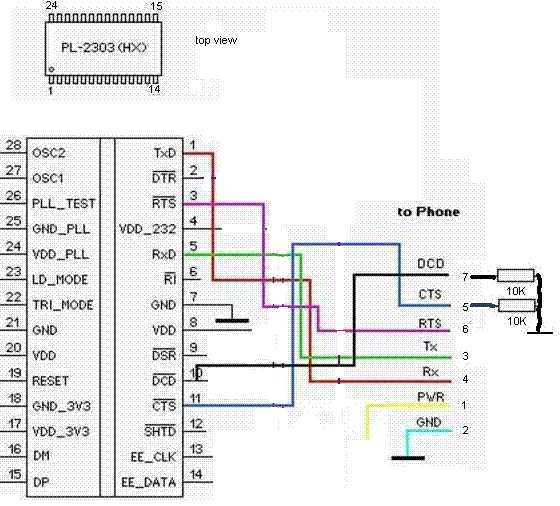
Наблюдашки: Эксперименты с адаптером
НУ куда же без экспериментов?!
1) Эксперимент с резисторами на 3000 Ом.
Не было у меня резисторов на 3К Ом в SMD, и вот пробовал вместо них ставить на 2К Ом, 4к Ом. Результат был положительным. В программе Opendiag связь стабильная.
2) Эксперимент с подстроечным резистором.
Первоначаьно подстроечное сопротивление было установлено на 500 Ом. Далее через программу Opendiag надлюдал за показаниями на заведенном авто. Выяснил, что показания снимаются при значении сопротивления от 200 Ом до 1000 Ом (переменник дыл на 1К ОМ)
3) Эксперимент с конденсатором.
Вместо конденсатора на 470нФ (0.47мкФ) установил на 220нФ. Мне было проще перерезать ножку одного из конденсаторов. Связь устойчивая.
4) Эксперимент со светодиодом.
Пробовал подключать светодиод в различных комбинациях и пришел лишь к одному выводу. Подключать светодиод нужно в цепь коллектора одного из транзисторов. Одновременно одним светодиодом осуществляется индикация и наличия питания на адаптере, и передачей либо приемом данных.
5) В режиме теста через программу Check It 3.0 оптимальным значением подстроечного сопротивления оказался резистор на 510 Ом. Светодиод вносит свои шумы (искажения на работу адаптера), поэтому тест не проходит далеко-долго (не на всех скоростях). Хотя устройство отлично без обрывов связи функционирует через Opendiag.
Для самостоятельной сборки
Список компонентов
транзистор S9014 (или любой n-p-n структуры) (2шт)
резистор 3кОм типоразмера 1206 (3шт)
резистор 10кОм типоразмера 1206 (2шт)
резистор 510 Ом типоразмера 1206
диод 1N4148
светодиод любой на 3В (можно вместо светодиода впаять перемычку)
конденсатор керамический 100нФ
Обновленная печатная плата на СМД компонентах. (транзисторы BC817): Рисунок в Спринте
Цена деталек: 35р (если покупать). Для меня обошлось в 12р (клемник + конденсатор, диод). Можно и без клемника, а если еще на КТ315, то выйдет порядка 15-20р (в зависимости от жадности «барыг»)
Как видно, оптимальный в соотношении цены вариант для ПК или ноута с СОМ-портом.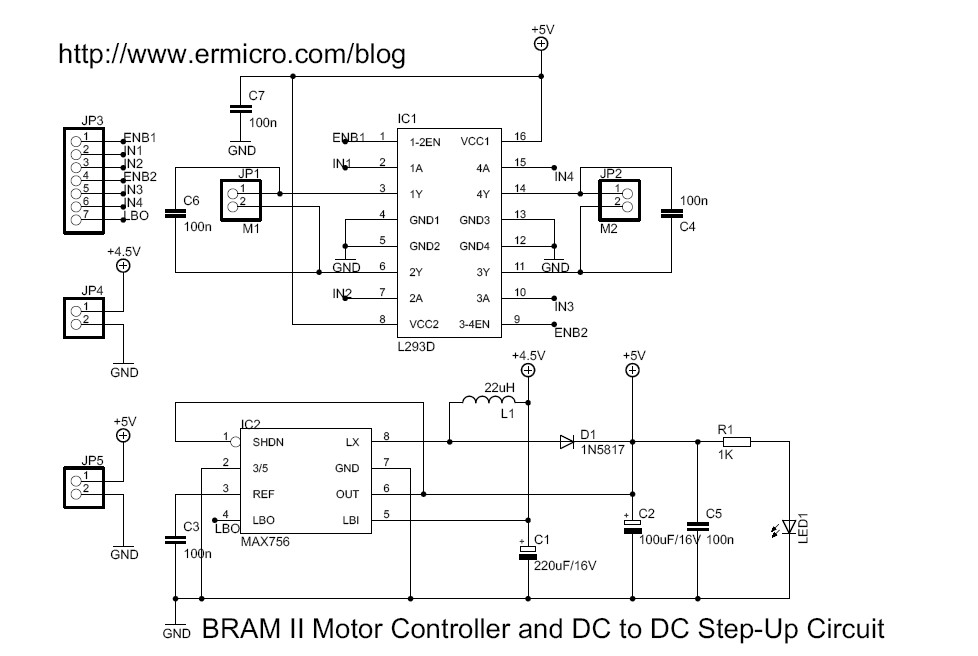 Если покупить интерфейс USB-COM (который стоит 500р), то уж проще собрать сразу k-line для USB.
Если покупить интерфейс USB-COM (который стоит 500р), то уж проще собрать сразу k-line для USB.
Представляю следующий тип К-лайн адаптеров. USB К-лайн адаптер
1. Подключите k line адаптер к свободному USB порту Вашего персонального компьютера, ноутбука, нетбука с операционной системой Windows XP / Vista / Win7
2. После подключения k line адаптера к Вашему ПК операционная система попросит Вас установить специализированный драйвер (двайвер для 64bit). Вам будет необходимо указать путь к драйверу после чего следовать дальнейшим указаниям системы
3. После успешной установки драйвера для k line адаптера в Вашей системе в диспетчере устройств появится виртуальный COM-порт, через который и будет вестись обмен данными между адаптером и ЭБУ Вашего автомобиля
4. Подключите k line адаптер к диагностической колодке OBD II Вашего автомобиля
5. После этого можно включить зажигание Вашего автомобиля
6. Теперь можно запустить диагностическую программу на Вашем ПК и произвести необходимые действия
В случае если соединение с программой не происходит и программа не находит адаптер, необходимо посмотреть верный ли порт для соединения Вы выбрали в программе. В случае если в процессе производства диагностики часто возникают ошибки передачи данных, то необходимо изменить значение параметра «Время ожидание» в настройках драйвера.
В случае если в процессе производства диагностики часто возникают ошибки передачи данных, то необходимо изменить значение параметра «Время ожидание» в настройках драйвера.
Для того чтобы узнать номер порта который необходимо указывать в программе, либо изменить время отклика необходимо правой кнопкой мыши кликнуть по значку «Мой компьютер» и выбрать там параметр «Свойства». В открывшимся окне находим вкладку «Диспетчер устройств» и в группе «Порты (COM и LPT)» выбираем порт, соответствующий k line адаптеру:
Нажмите правой кнопкой мыши на выбранном Вами порту, после чего откроется меню, в котором следует выбрать пункт «Свойства»:
Перейдите на закладку «Параметры порта» после чего нажмите кнопку «Дополнительно»:
В открывшемся перед Вами окне в параметр «Время ожидания» необходимо задать значение 1:
Порядок отключения K line адаптера
— Закройте диагностическую программу на Вашем ПК
— Выключите зажигание Вашего автомобиля
-Аккуратно отключите адаптер от диагностической колодки Вашего автомобиля
— Отключите K line адаптер от Вашего ПК
Надеемся, что Вам удалось успешно подключить Ваш k line адаптер к вашему ПК и произвести диагностику Вашего автомобиля. Если у Вас все еще остались вопросы, обращайтесь к нам, мы с удовольствием Вам поможем.
Если у Вас все еще остались вопросы, обращайтесь к нам, мы с удовольствием Вам поможем.
DIY K-Line converter
DIY K-Line converterМои наработки плюс информация, которой не хватало для старта работы с диагностическим разъемом.
Простейший и незатратный способ самому начать диагностику – это спаять адаптер, который подключался бы к диагностическому разъему автомобиля. В сети выложено немало схем таких адаптеров, в основном – для COM порта, отличающихся элементной базой и состоящие из не более, чем десятка компонентов. То, что на современных ноутбуках такой порт (другое наименование – RS-232) напрочь отсутствует, а в настольных компьютерах встречается как исключение – не должно смущать, поскольку давно созданы китайские переходники USB->COM.
Так как ничем другим, кроме изменениея уровней сигнала, такие «адаптеры» не занимаются, а повышенных требований к длительности
фронтов импульсов нет (скорости то маленькие!), было решено не заморачиваться и слепить простейший преобразователь на
2-х транзисторах из того, что было под рукой.
На рисунках все, что относится к части USB (речь о которой пойдет далее) показано слева, а то, что к самому преобразователю K-Line – справа.
Схемы
Топология плат
Работоспособность схемы без автомобиля проверяется просто – надо воткнуть адаптер в COM порт компьютера
и подать на 16-й контакт разъема (от внешнего блока питания) напряжение +10…15В (относительно контакта 4).
Далее надо запустить любую терминальную программу, не забыв правильно установить в ней номер используемого COM порта, и попытаться
передавать набираемые с клавиатуры символы. Эти символы должны приниматься обратно, т.е. будет реализован режим «зеркало».
Иногда перед проверкой работоспособности адаптера бывает полезно проверить работоспособность COM порта. Для этого надо соединить контакты 2 и 3 разъема перемычкой (можно просто кончиком отвертки) и проверить наличие «зеркала». При использовании переходников «USB-COM» (не забудьте установить драйвер!) в системе появится виртуальный COM порт, а его номер можно посмотреть в разделе «Мой компьютер–>Свойства–>Оборудование–>Диспетчер устройств–>Порты(COM и LPT)». При необходимости номер можно переназначить, зайдя в раздел «Свойства» порта.
Из всех перепробованных во Windows XP диагностических программ запустились только две – KWP_D.EXE и OpenDiag.exe.
Чтобы запустить AKM.exe (которая работает в сеансе MS DOS), надо немного «пошаманить» с ее ярлыком запуска – во вкладке «Память» поставить все параметры на «Авто».
НО! Ни одной из программ связь с ЭБУ (электронным блоком управления автомобиля) установить не удалось!. В моей машине стоит блок, отмаркированный «М10.3» (что означает модель ЭБУ МИКАС 10.3), а номер прошивки указан «M114151SS13307», что означает МИКАС 11.4 (цифры «114» в обозначении). Выбор в программах и того, и другого типов, результата не дал. Пришлось лезть в дебри…
А дебри таковы.
ЭБУ использует нестандартную (для PC) скорость обмена данными 10400 бод (10400 бит в секунду).
А чтобы блок вышел на связь, требуется специальная инициализирующая процедура – вначале надо «притянуть» линию K-Line к земле на 25 мс,
затем «отпустить» на 25 мс (уровень при этом возвратится к +12В) и сразу после этого подать цепочку из 5 байт: «81», «10», «F1», «81», «3».
Зная, как плохо обстоят дела с таймингами во Windows, я решил посмотреть, что же мы имеем по факту (вдруг придумано что-нибудь особенное?). Но чуда не узрел. Все тот же разброс задержек, из которого программисты выпутываются тем, что вводят несколько попыток инициализации связи. Тем не менее программа OpenDiag.exe (при выборе «Метода 2») показала абсолютно точную воспроизводимость интервалов, что наводит на мысли об использовании некоего трюка. Такой «трюк» описан в Интернете – надо просто послать в COM порт байт со значением «F0» («11110000» в двоичном представлении) и скоростью 200 бод. Четыре следующих друг за другом «нуля» и четыре «единицы» дадут нужные интервалы по по 25 мс.
Попутно выяснилось назначение некоторых параметров программы OpenDiag:
«TiniL/TiniH» – длительность интервалов инициализирующего импульса в миллисекундах,
«Цикл инициализации» – прогамма может делать несколко попыток, варьируя длительность в большую или меньшую сторону,
(0 – без вариаций, 1 – плюс две вариации в +1 и -1 мс, 2 – плюс еще две вариации в +2 и -2 мс и т.д.),
«кол-во попыток соединения» – параметр, определяющий количество таких «Циклов инициализации»,
Кнопка «Подстройка инициализации» – определяет оптимальную длительность импульса, делая попытки, начиная с малых значений.
Но самое интересное оказалось связанным со скоростью обмена. При использовании переходника «ATEN UC-232A» эта скорость оказалась не 10400, а 14286 бод, что почти в 1.5 раза выше! Это все и объясняет. Позже выяснилась причина – см. примечание ниже.
В обдумывании того, какой переходник следует использовать, я наткнулся на статью журнале «Радио» «Универсальный автомобильный USB-адаптер» («Радио» №7, 2010, стр.62). В этом устройстве использована микросхема FT232BL, которая, по всей видимости, может обеспечить требуемые скорости обмена.
Поскольку такие микросхемы давно лежали у меня (когда-то были заказаны), то собрать «довесок» было делом недолгим.
Результаты работы с программой OpenDiag.exe (длительности импульсов) сведены в таблицу:
| А д а п т е р | «Метод 1» | «Метод 2» 22мс | «Метод 2» 23мс | |
1. нет (PC COM1) нет (PC COM1) | 25/5…10 мс | 22/22 | 23/23 | 10481 бод |
| 2. ATEN UC-232A (COM3) | 17/ 40..43 мс | 25/24 | 26/25 | 14286 бод (!) |
| 3. ATEN UC-232A (COM3) с правкой реестра | 25/ 32..35 мс | 25/24 | 26/25 | 10425 бод |
| 4. FTDI FT232B (COM3) | 25/13…32 мс | 25/24.5 | 26/25.5 | 10638 бод |
При нажатии на кнопку «Подстройка инициализации» («Метод 2») программа OpenDiag определила оптимальный «TiniL/TiniH»=18. С этим
значением блок («Микас 10.3») стал благополучно выходить на связь.
Небольшие пояснения к дизайну.
1. Маркировка элементов не проставлена – сверяйтесь со схемой.При пайке устройства была поставлена «сопля» с С5 на землю, в результате чего устройство не опознавалось, а микросхема жутко грелась. При устранении дефекта все нормально заработало – респект фирме FTDI за живучесть продукции.
2. Форма и габариты плат выбраны под имевшиеся корпуса разъемов.
3. Платы вставляются между рядами хвостовиков контактов разъемов DB9 и удерживаются пайкой.
4. Разъем USB заводится с помощью шнурка-кабеля. Обратите внимание на порядок контактов 1-3-2-4 (к ним подходят провода USB кабеля стандартных цветов : красный, зеленый, белый и черный соответственно). Сделано это из-за удобства трассировки.
5. Кварц 6 МГц запаивается с обратной стороны платы. Конденсатор C1 на плате адаптера также запаян с обратной стороны.7. На плате преобразователя USB индикация питания (R1, HL1) не предусмотрена. Не хватило места.
8. Резисторы на плате адаптера – размера 0805, на плате преобразователя USB – размера 0603, т.е. меньше, иначе не поместились.
9. У ответной фишки для диагностического разъема запаяны только используемые контакты.
10. Схема USB части позаимствована из «Радио», с сохранением позиционных обозначений.
Примечание.
В преобразователях, выполненных на базе микросхемы CP2102, задание скорости обмена сделано несколько маразматично: вместо вычисления нужного коэффициента деления и записи его в соответсвующий регистр микросхемы ввели таблицу фиксированных коэффициентов деления для каждой скорости. Перепрограммировать эту таблицу может только специальная утилита (CP210xBaudRateAliasConfig.exe).
Преобразователь «ATEN UC-232A» выполнен на базе другой микросхемы. Его корпус неразборный, сформован из полупрозрачного силикона. Микросхема хоть и просматривается, но маркировка не видна.
При «копании» драйверов всплыла строчка «PL2303», что говорит об использовании соответствующей одноименной микросхемы.
Для нее придумано такой решение:
в секцию реестра Windows [HKEY_LOCAL_MACHINE\SYSTEM\CurrentControlSet\Services\Ser2pl]
надо добавить строковый параметр «ExtBaudrate»=»46,2147487743 200,2147487349 10400,2147485840 10472,2147485839»,
который добавит четыре новых скорости – 46, 200, 10400 и 10472 бод (изменения вступят в силу после переподключении адаптера). После такой правки этот преобразователь «подружился» с ЭБУ.
После такой правки этот преобразователь «подружился» с ЭБУ.
http://antiradio.narod.ru/raznoe/k_line/
Дата создания документа: 10.06.2015. Последнее обновление: 25.07.2018.
Правила и схемы подключения диагностических адаптеров ELM327 к смартфонам с ОС Андроид
Дата: 03.08.2019 | Категория: Диагностика
- Содержание:
- Подключение ELM327 Wi-Fi к Android: пошаговая инструкция
- Как выполнить подключение ELM327 Bluetooth к Android
- Подключение ELM327 USB к Android: основные этапы
Для оперативной диагностики легковых и грузовых автомобилей предназначены сканеры ELM327. Это компактные устройства, позволяющие выявлять и устранять ошибки в работе электроники и основных систем транспортных средств. Они простые в эксплуатации, надежные, компактные и недорогие.
Современные диагностические адаптеры ELM327 совместимы с операционными системами Android, Windows и iOS.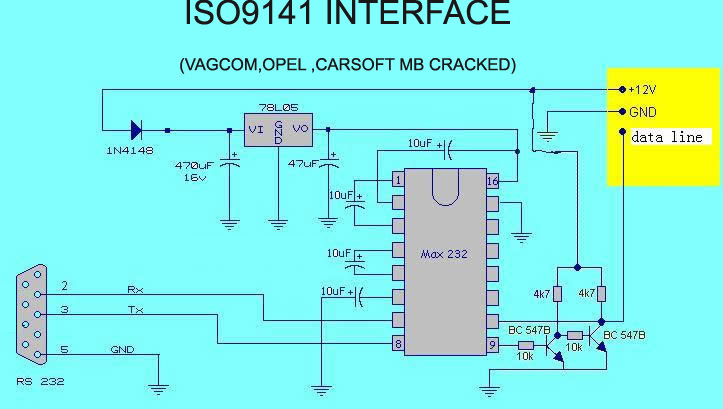 Они с легкостью подключаются к стационарным компьютерам, планшетам и смартфонам. Для этого может использоваться сеть Wi-Fi, Bluetooth или USB-кабель. Независимо от того, какой модели устройства вы отдали предпочтение, подключить диагностический адаптер к гаджету, работающему на ОС Android, не составит труда. С этой задачей справится даже неопытный автовладелец.
Они с легкостью подключаются к стационарным компьютерам, планшетам и смартфонам. Для этого может использоваться сеть Wi-Fi, Bluetooth или USB-кабель. Независимо от того, какой модели устройства вы отдали предпочтение, подключить диагностический адаптер к гаджету, работающему на ОС Android, не составит труда. С этой задачей справится даже неопытный автовладелец.
Подключение ELM327 Wi-Fi к Android: пошаговая инструкция
Чтобы выполнить диагностику автомобиля с помощью сканера OBDII и смартфона, действуйте следующим образом:
- Вставьте диагностический адаптер ELM327 в предназначенный для него разъем и дождитесь, пока на приборе замигают огоньки. Обычно это происходит в течение 10 – 20 секунд и свидетельствует о том, что устройство готово к работе. Обратите внимание, что двигатель автомобиля в это время должен быть включен.
- Войдите в список доступных Wi-Fi сетей на своем телефоне и найдите в нем WiFi_OBD2. В открывшемся окошке коснитесь надписи «Изменить сеть», а затем выберите пункт «Дополнительно» или «Расширенные параметры» (в зависимости от версии ОС).

- Нажмите последовательно «Настройки IP» и «Пользовательские», а затем введите в специальное окошко IP-адрес диагностического адаптера. После этого вам останется только сохранить внесенные изменения.
- Далее войдите в приложение Torque или воспользуйтесь другой программой для диагностики электроники авто (это может быть OpenDiag Mobile, HobDrive и т.д.). Нажмите кнопку «Состояние адаптера».
- Перейдите в раздел «Настройки», выберите «Тип подключения» и нажмите «Wi-Fi». Убедившись, что IP-адрес сканера ELM327 отображается правильно, начинайте процедуру диагностики.
Практика показывает, что большинство автовладельцев используют для оценки состояния транспортных средств программу Torque. Это не удивительно, поскольку она обычно поставляется в комплекте с диагностическим сканером. Но вы можете отдать предпочтение и другому приложению – последовательность действий, необходимых для настройки устройства, не претерпит значительных изменений.
Как выполнить подключение ELM327 Bluetooth к Android
Если вы купили диагностический адаптер ELM327 с Bluetooth, соединить его с телефоном, работающим на Андроид, также не составит труда.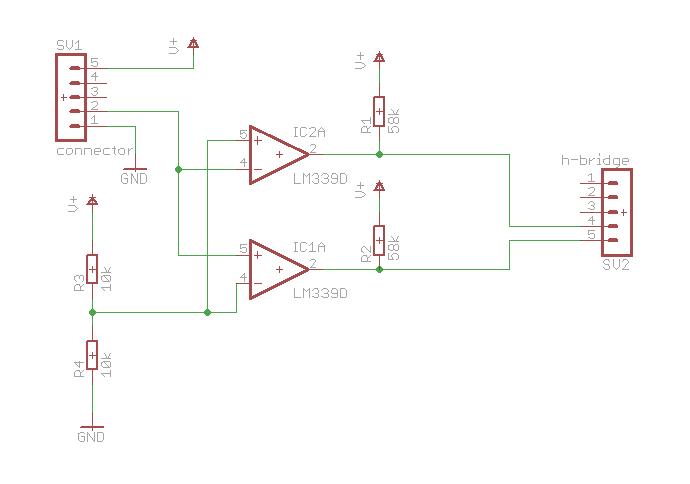 Действовать в данном случае нужно последовательно:
Действовать в данном случае нужно последовательно:
- Вставьте сканер в предназначенный для него разъем, запустите двигатель машины или включите зажигание. Дождитесь, пока на корпусе устройства загорится лампочка или просто засеките 20 секунд.
- Войдите в меню своего смартфона и выберите «Настройки Bluetooth». Отметьте пункт «Видно другим» и нажмите на кнопку «Поиск устройств».
- Когда смартфон обнаружит диагностический адаптер ELM327, в списке доступных устройств появится «OBDII». Нажмите на него, чтобы добиться сопряжения автосканера с вашим телефоном.
- Введите ключ доступа в предназначенное для него окошко. Это может быть комбинация 1234 или 6789, 1111 или 0000.
- Войдите в приложение, которое будет использоваться вами для диагностики автомобиля. В разделе «Настройки» нажмите кнопку «Тип подключения» и выберите Bluetooth. Сохраните настройки и покиньте программу.
- Ещё раз войдите в приложение и запустите проверку состояния электроники и других систем транспортного средства.

Схемы соединения диагностического адаптера OBD2 со смартфоном, работающим на ОС Android, посредством Wi-Fi и Bluetooth во многом похожи. Какому бы варианту вы не отдали предпочтение, важно делать всё аккуратно и чётко придерживаться инструкции.
Подключение ELM327 USB к Android: основные этапы
Если вы собираетесь использовать для проверки правильности функционирования электроники транспортного средства ноутбук или планшет, выполните подключение адаптера ELM327 USB к Android. Сделать это можно в несколько этапов:
- Скачайте USB-драйвер для диагностического автосканера, которым вы пользуетесь. Для этого нужно предварительно получить Root-Права на Андроид.
- Разархивировав драйвер, войдите в папку D2XXSample\bin и выберите программу D2XXSample.apk. Вы должны установить её на свой планшет или ноутбук. Если не получится с первого раза, войдите в D2XXSample\obj\local\armeabi и, выбрав файл libftd2xx-jni.so, перенесите его в системную папку своего электронного гаджета data/data/com.
 ftdi.d2xx. После этого установить программу D2XXSample.apk не составит труда.
ftdi.d2xx. После этого установить программу D2XXSample.apk не составит труда. - Скачайте на планшет или ноутбук приложение Torque или другой инструмент для диагностики автомобилей. Откройте эту программу, в разделе «Настройки» нажмите «Тип подключения» и выберите «USB». Выполнив указанные действия, вы сможете приступить к проверке качества работы авто.
Использовать USB-кабель для соединения диагностического адаптера OBDII с планшетом или ноутбуком целесообразно только в том случае, если сканер не поддерживает Wi-Fi и Bluetooth. Это не очень удобный и более трудоемкий вариант, ведь вам придётся дополнительно получить Root-Права на Андроид.
Как подключить парктроник на 8 датчиков
Опубликовано 29.08.2019 | Обновлено в 19.05.2021 | Добавлено в Безопасность |
Содержание: Место установки Подключение датчиков Монтаж дисплея Монтаж блока управления Подключение парктроника к переднему бамперу Тюнинг датчиковВыполнить монтаж и подключение парктроника на 8 датчиков сможет любой опытный автовладелец.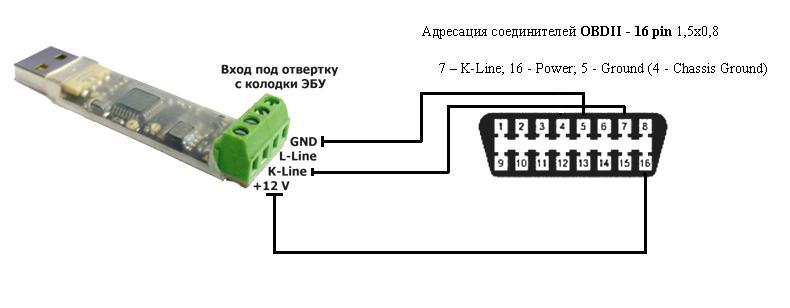 Здесь не нужно особых знаний, главное, аккуратность. Если у вас есть время, а руки растут из правильного места, дерзайте – у вас обязательно всё получится.Место установкиВ парктрониках с восьмью датчиками 4 радара устанавливаются спереди автом..
Здесь не нужно особых знаний, главное, аккуратность. Если у вас есть время, а руки растут из правильного места, дерзайте – у вас обязательно всё получится.Место установкиВ парктрониках с восьмью датчиками 4 радара устанавливаются спереди автом..
Подробнее
Светодиодные лампы h5: полный разбор
Опубликовано 08.08.2019 | Обновлено в 19.05.2021 | Добавлено в Светодиоды, Свет |
Содержание: Конструкция Светодиоды Маркировка и бренды китайских подделок Установка Как правильно выбрать Обманки Преимущества НедостаткиВ интернете минимум информации о светодиодных лампах h5. Автолюбители не разбираются в них и покупают китайские аналоги, которые в большинстве случаев не подходят для нормальной эксплуатации. Ниже представлен полный разбор светодиодных ламп ближнего света h5 на середину 2019 года: советы по выбору, недостатки, преимущества, установка, не.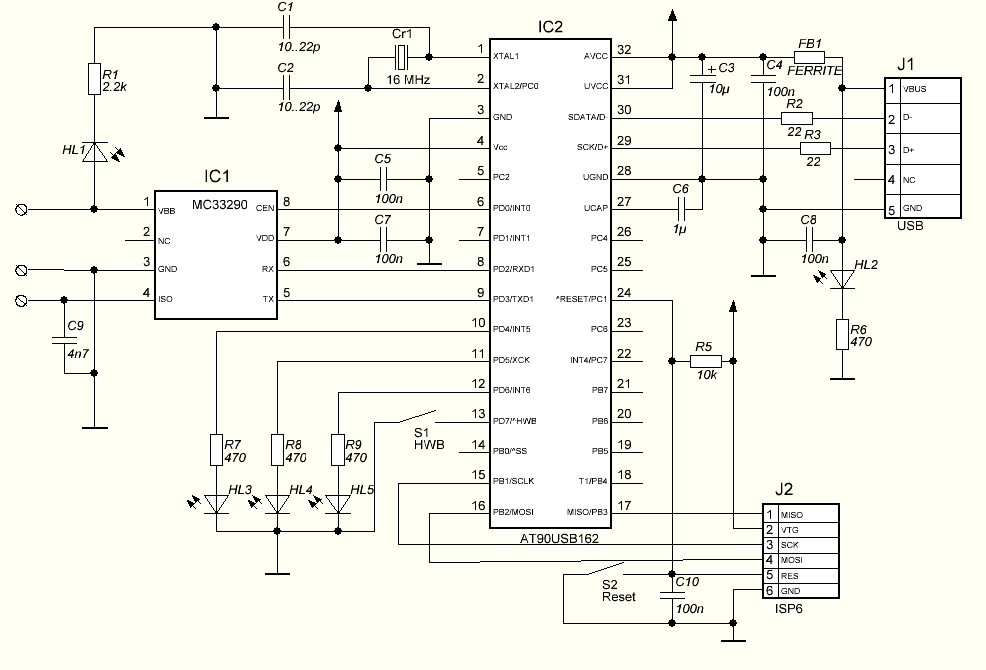 .
.
Подробнее
Диагностика через k-line
Схема адаптера — вариант 2
Адаптер представляет собой два к-лайн адаптера один работает на K линию (COM1) второй на L линию (COM2), здесь MAX232 для преобразование уровней RS232-TTL, а L9637 для преобразования TTL сигналов по двум линиям Rx и Tx в сигнал стандарта ISO9141, где лог 1 и 0 имеют свои соответствующие значения.
Микросхемы Tiny2313 и 24c02 предназначены для защиты софта, в эпромку записан ключ который при пуске софта Uniscan сверяется с программой, сначала идет посыл сигналов с первого и второго порта потом идет отправка ключа на второй COM порт.
После сборки адаптера (схема, печатка и прошивки прилагаются) нужно проверить сначала, правильно ли вы собрали и работают ли у вас K и L линии, как это сделать можно посмотреть на видео (проверка с помощью софта VAG COM, можно также в терминалке проверить).
Запускаем программу, (надеюсь вы уже подключили адаптер к компьютеру и подали питание) во вкладке «Опции» затем выбираете COM1 и жмем Тест, и смотрим на зеленой светодиод он должен мигать и в программе должно выдать сообщение «ком порт — ОК» (адаптер обнаружен — готов, и так далее), аналогично COM2 и L линия (жёлтый светодиод), если все так то всё собрали правильно и можно проверять в софте унискан, если нет — ищем косяки монтажа или неисправные элементы.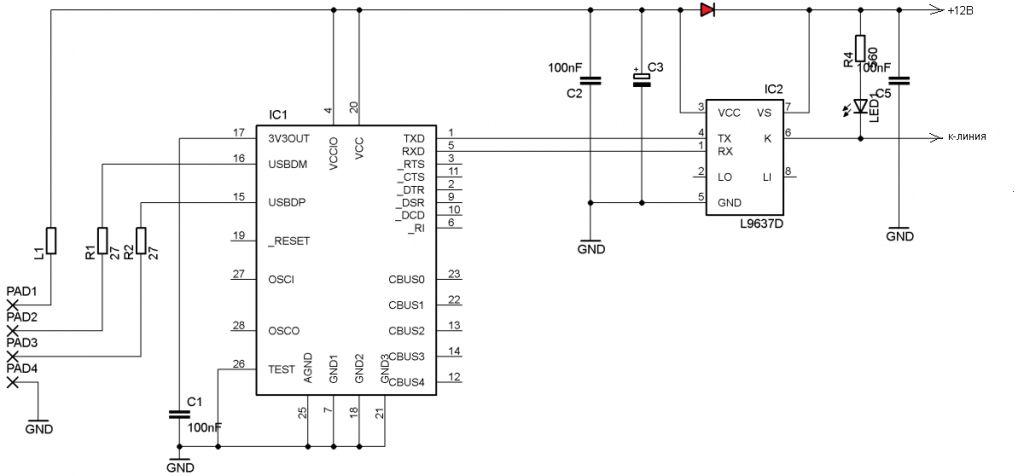
Дата-кабель: подключение и переоборудование
Stm32. программирование stm32f103. тестовая плата. прошивка через последовательный порт и через st-link программатор
Следующая операция касается переоборудования и подключения дата-кабеля. Для этого нужно разобрать штекер со стороны телефона и отпаять его. Определяем функциональность проводов. Чтобы это сделать, кабель подсоединяем к компьютеру и запускаем программу. Далее выбираем соответствующий порт Com. Как правило, черный провод кабеля соответствует отрицательному значению и должен прозваниваться на корпус штекера формата USB. Затем, используя вольтметр, нужно отыскать провод, значение которого будет соответствовать 3,3 вольта. Измеряя напряжение на нем, в соответствующем окне программы нужно что-нибудь написать. Если показатели напряжения будут изменяться, это означает, что шнур соответствует выводу TxD.
Перед тем как включить K-Line адаптер, важно убедиться в правильности монтажа устройства и отсутствии замыканий в схеме и проводах
Диагностический адаптер k line
Этот прибор служит связующим звеном между программными обеспечениями бортового компьютера и персональными электронными устройствами (ноутбук, ПК, планшет), на монитор которых выводится информация с ЭБУ. Его использование снижает вероятность серьезных поломок и сбоев, благодаря своевременной диагностике, только зародившихся, нарушений.
Его использование снижает вероятность серьезных поломок и сбоев, благодаря своевременной диагностике, только зародившихся, нарушений.
С помощью k line адаптера можно производить мониторинг важных параметров во время движения. Таких, как километраж, время в пути, состояние различных датчиков, скорость, объем выработанного топлива и т. д.
- Прописка драйвера на ПК. После приобретения адаптера, нужна установка на ваш комп его драйвера. Он закачан на диск, который идет в комплекте с адаптером. Его можно найти в инете. До установки драйвера, адаптер к компьютеру не присоединяйте. Поставьте диск в дисковод, на экране выйдет его содержимое. Зайти в папку драйвера и запустить “Setup”. Нажав кнопку «Далее», пройти все этапы установщика, попутно соглашаясь на его запросы, и принимая его предложения. Дождаться сообщения об окончании процесса, нажать кнопку «Готово».
- Как работает k- line. Говоря электронными терминами, работу k-линии можно охарактеризовать, как передача пакетов импульсов, формированных в электронных блоках.
 Замыкая сеть на массу, изменяется исходное значение напряжения (12В), импульс которого поступает на k line. При выключенном двигателе и зажигании, напряжение на линии отсутствует (=0).
Замыкая сеть на массу, изменяется исходное значение напряжения (12В), импульс которого поступает на k line. При выключенном двигателе и зажигании, напряжение на линии отсутствует (=0).
Когда подключенный сканер посылает импульсы на k line, где зашифрован конкретный адресат, замыкая цепь (меняя напряжение), k-line посылает сообщение всем блокам. Получают все, а отвечает только адресат, формируя и высылая импульсы напряжения на k-линию. Оттуда сканер считывает эти сигналы, в которых зашифрована информация в виде кодов.
- Когда нет ответа на запрос адаптера. Если на запрос адаптера ответа от блока не последует, в первую очередь нужно проверить наличие тока в разъеме ЭБУ, куда подключается k-line адаптер.
В стандартном разъеме OBD2 16 пинов, каждый из них несет ответственность за ту или иную связь. К-line предоставлен контакт №7. Туда поступает бортовое напряжение, источник силы канала. Отсутствие напряжения на контактах можно объяснить несколькими причинами:
— обрыв провода
— провод k линии замкнут на массе
— k-line зависает, от действий какого-нибудь блока
Поиск причины и неисправного блока, хлопотное дело.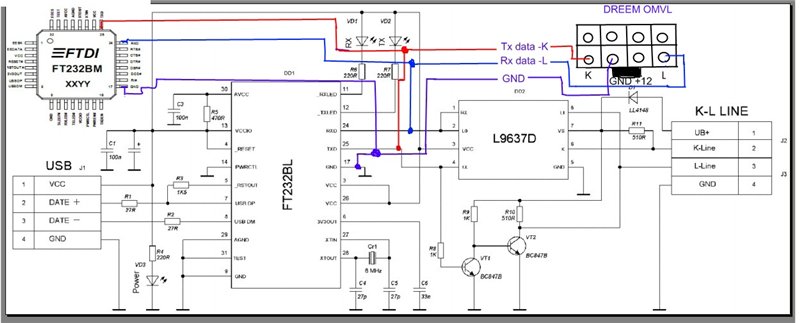 Нужно по очереди отключать от k линии блоки, тестируя провод, пока не наткнетесь на неисправный блок. Чтобы не откладывать диагностику, когда обнаружилась вышеизложенная неисправность, есть способы подключения к ЭБУ напрямую. Все остальные звенья цепи не тестируются.
Нужно по очереди отключать от k линии блоки, тестируя провод, пока не наткнетесь на неисправный блок. Чтобы не откладывать диагностику, когда обнаружилась вышеизложенная неисправность, есть способы подключения к ЭБУ напрямую. Все остальные звенья цепи не тестируются.
- Функционал адаптера k-line. Конечно же, в зависимости от программного обеспечения, функции адаптера для разных моделей автомобиля сильно различаются. Да и зависят, во многом, от ПО ЭБУ авто. Однако базовым пакетом функций обладают все тестеры этого уровня. К ним относятся:
— считывание кодов ошибки и вывод этой информации на монитор персонального устройства. Отчет представляется в виде списка, с подробным описанием ошибки и в графическом формате. Возле каждого кода есть вставка, с инструкциями по устранению неисправности.
— Сброс ошибок. После ремонта или замены неисправного элемента, производится удаление с памяти бортового компьютера сохраненных кодов ошибок.
— мониторинг текущих показателей работы систем автомобиля.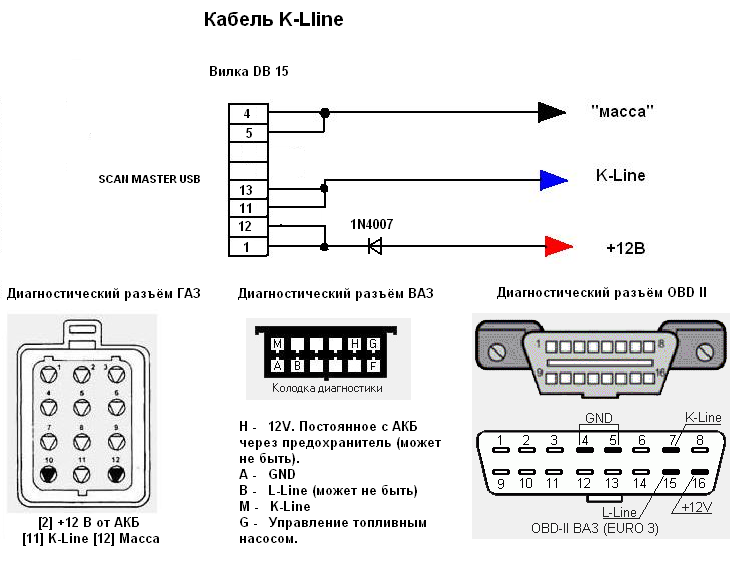 Можно считать не только показания с блоков, но и непосредственно с датчиков. Такая функция помогает анализировать состояние всех компонентов конструкции автомобиля и выявить нарушения, которые не распознал ЭБУ.
Можно считать не только показания с блоков, но и непосредственно с датчиков. Такая функция помогает анализировать состояние всех компонентов конструкции автомобиля и выявить нарушения, которые не распознал ЭБУ.
— внесение корректив в настройки ЭБУ, что помогает полнее раскрыть, заложенный производителем, потенциал автомобиля. Или, наоборот, отключить лишние функции, которые загружают сеть.
— внешнее управление заключается в возможности задавать необходимые параметры, в обход ЭБУ, работу которого временно блокируется.
— адаптация, кодирование, перепрограммирование. Эти функции, с различными ограничениями, относятся к спец. возможностям адаптера. Их использование требует навыков и глубоких знаний.
- Несколько полезных советов.
- Программное обеспечение нужно своевременно обновлять.
- Весь пакет сохраненных данных продублируйте на другой носитель. Дело в том, что при сбоях, важные аспекты можно восстановить, но не память.
- Придерживайтесь технической документации производителя.
 Не переоцените ваши силы – не залезайте в малознакомые области, чтобы не повредить электронное оборудование автомобиля.
Не переоцените ваши силы – не залезайте в малознакомые области, чтобы не повредить электронное оборудование автомобиля.
К — line: протокол связи иммобиллайзера с ЭБУ двигателя
Как подключить телевизор к интернету через wifi роутер или модем
На основе К- line происходит обмен данными не только с внешним диагностическим оборудованием, но и между блоками внутри конструкции автомобиля. Примером может служить информативный обмен блока управления двигателем с иммобилайзером. Механизм общения выглядит следующим образом:
- В ключе зажигания автомобиля встроен чип, который распознается программой бортового компьютера.
- Рядом с замком помещено считывающее устройство, связанное проводами с электронным блоком иммо. Одновременно с включением зажигания, считываются данные с ключа и передаются на иммо.
- Блок иммо распознает ключ и дает добро на запуск мотора. Когда меняется ключ, нужна адаптация.
- Блок двигателя получает от иммо добро на запуск.

Если связь нарушится во время движения – машина спокойно доедет до конца маршрута. Однако после остановки, больше не заведется, компьютер выдаст код блокировки запуска.
Программы для диагностики через k-line
On-line калькуляторы
Если на автомобиле нет доступа по CAN – шине, то реализуется связь по k-line. Автопроизводители стали постепенно отказываться от этого канала. В свежих концепциях продукции автоконцернов ее уже нет.
На k-line работают профессиональные автотестеры (сканеры и адаптеры), имеющие возможность диагностики всех современных моделей автомобилей. Для этих устройств разработано множество программ, благодаря которым осуществляется связь с ЭБУ и реализуется возможность обмена информации, с внесением изменений в параметры бортового компьютера. Например, VAG-COM, Вася диагност, Delphi , Daewoo Scan и многие иные. Для каждой модели автомобиля предусмотрено свое программное обеспечение для k-line адаптера. Они имеют разные характеристики, отличаются набором функций и инструментов. С автомобилями группы VAG работает программа VAGCOM, отечественные модели диагностируют с помощью «мотор-тестер». Есть и универсальные программы, предназначенные для нескольких марок авто – «Юнискан».
С автомобилями группы VAG работает программа VAGCOM, отечественные модели диагностируют с помощью «мотор-тестер». Есть и универсальные программы, предназначенные для нескольких марок авто – «Юнискан».
https://youtube.com/watch?v=videoseries
С их помощью считываются с памяти ЭБУ коды ошибок и текущих параметров, помогающие оценить состояние систем и деталей автомобиля. Производится расшифровка ошибок, подыскивается и выводится в списке подробные рекомендации и инструкции по их устранению. С их помощью автовладелец вносит коррективы, дополнения или убавления выбранных функций систем электронной сети автомобиля.
Однако, результаты тестирования, охват диагностируемых систем, выводимая информация и т. д., зависят не столько от ПО адаптера, сколько от возможностей и функционала бортового компьютера
Видео работы автоадаптера
Переходим к проверке адаптера в софте Uniscan (смотрите видео). Запускаем Uniscan из под DOS (как запустить Uniscan прилагается инструкция).
Выбираем марку и блок который нужно диагностировать подтверждаем выбор если после этого появилось «синее меню» где пишет F1 ошибки, параметры и так далее — то у вас все получилось, при этом должны сначала мигать желтый светодиод потом раз мигнуть зеленый. Если нет и появилась красная рамка где пишет «проблема соединения…», то смотрим первым делом не попутали ли COM1 и 2 местами, при правильно подключении будет мигать желтый светодиод, при неправильном зеленый. Если все правильно смотрим правильно ли прошились Attiny и 24c02 если все в порядке смотрим генерирует ли кварц на 10.245 МГц (на крайний случай можно использовать 10.24 МГц с другим не заведется) на 4 и 5 ноге тиньки должны быть осциллограммы, если на одной из них нету — уже не помню на какой-то кварц под замену. Если у вас светодиоды мигают как описано выше и мигает сама красная рамка, тогда смотрите саму епромку и правильно ли она зашилась. Вроде все проблемы описал. Вот тут скачайте список разъёмов.
Адаптер работает с софтом Uniscan виза 1. 83, и как к-лайн адаптер с большинством программ таких как VagCom, VagTool, Мотортестер, Daewoo Research, Chewrolet Explorer и много других. А также есть неплохой набор программ под данный адаптер — EUROSCAN.
83, и как к-лайн адаптер с большинством программ таких как VagCom, VagTool, Мотортестер, Daewoo Research, Chewrolet Explorer и много других. А также есть неплохой набор программ под данный адаптер — EUROSCAN.
Фото готового автомобильного адаптера:
COM2 сделал под два разъёма на 9 пин и на 25 под старые и более новые компьютеры. L9637 существует только в смд, поэтому сделал такие себе переходнички припаяв проводочки к микросхеме и к панельке. Еще немаловажным есть использование «железных» COM портов, никакие USB-COM переходники и PCE карты работать не будут, кроме некоторых карт, которые работают под DOS и есть драйвера под ДОС, такие как Agrosy и Silicom.
И сама программа работает только под чистым ДОС-ом или WIN98 в режиме DOS, никакие эмуляторы ДОС-а не подойдут! Системные требования не критичны — от первого Pentium и до 4 работает без проблем, проверял лично. Список автомобилей прилагается. Дополнительно изучите эту инструкцию. Автор статьи (не оставил данных).
Обсудить статью АВТОМОБИЛЬНЫЙ АДАПТЕР K L ЛИНИИ
Адаптеры K‑L-LINE
Предлагаемый Вашему вниманию адаптер, несмотря на кажущуюся сложность, прост в изготовлении и порадует Вас безупречной работой без проблем и без сбоев. Данный вариант (сборки от Shuriken) работает у меня в тяжелейших боевых условиях уже на протяжении более 3‑х лет. Данную схему можно настойчиво рекомендовать для повторения, если планируется интенсивное профессиональное использование..
Для увеличении схемы щелкните по уменьшенной копии.
Несколько схем KL-Line (с) Олег Братков
Данная схема, предоставлена для публикации Олегом Братковым из Пятигорска. Особенностью схемы является исключение довольно «нежной» микросхемы МС33199 и использование L9637 (или аналогов), применяемых в иммобилизаторах ВАЗ АПС4/6. И еще одна разработка Олега, на «продвинутых» микросхемах DS275 и L9637. Нетрудно заметить, что легким движением эту схему можно превратить в K‑Line.
Адаптер на МАХ232 и 74HST14
Следующий, оптически изолированный адаптер K‑L-Line от Олега Браткова, предназначен, скорее, для «гурманов». Далее – текст автора.
Далее – текст автора.
Левая часть подключается к автомобилю, питание 12 вольт от бортовой сети 12 вольт. Правая часть подключается соответственно к СОМ-порту. Питание 12 вольт можно взять от блока питания 220/12 вольт. Я поместил адаптер во внутрь системного блока, питание 12 вольт от БП компьютера. Разъём вывел на переднюю панель на заглушку для 3.5 дюймового дисковода. Настройка простая. Смотрим осциллографом на коллекторе транзистора оптрона сигнал. Если завален, затянут передний фронт импульсов – надо увеличить ток через светодиод оптрона, то есть уменьшить сопротивление ограничивающего резистора. Для 4N25 нужно около 10 мА. Если завален задний фронт – уменьшить сопротивление подтягивающего резистора коллектора. У меня получилось при указанных номиналах. Между базой и эмитером транзистора оптрона 4N25 ставится шунтирующий резистор 500 кОм – 1 Мом.
KL-LineSneg
Данный адаптер KL-line, по сути, скомпонован из двух схем. Первая – канал К‑line, полностью повторяет схему адаптера KR‑2 НПП НТС первых выпусков, для подключения к ЭБУ всех отечественных автомобилей, включая Январь 4 и GM (без переключателя). Другая схема взята с http://orlovdv.narod.ru/COMport.html, разработанная как схема KL-line. В схеме НПП НТС отсутствует линия L необходимая для диагностики некоторых иномарок, во второй схеме, для подключения к блокам GM и Январь 4, требуется менять подтягивающий резистор. Так же в данной схеме предусмотрена защита L‑line от короткого замыкания. Еще одно преимущество данной схемы в том, что в ней не используется микросхема MC33199, существующая только в планарном корпусе.
Другая схема взята с http://orlovdv.narod.ru/COMport.html, разработанная как схема KL-line. В схеме НПП НТС отсутствует линия L необходимая для диагностики некоторых иномарок, во второй схеме, для подключения к блокам GM и Январь 4, требуется менять подтягивающий резистор. Так же в данной схеме предусмотрена защита L‑line от короткого замыкания. Еще одно преимущество данной схемы в том, что в ней не используется микросхема MC33199, существующая только в планарном корпусе.
При монтаже адаптера крайне желательно использовать комплектующие зарубежного производства.
ВНИМАНИЕ!!! При использовании аналогов транзистора MMBF170, возможны сбои при программировании контроллеров Микас 7.1.
Адаптер K‑L-Line. Простая схема на транзисторах. MOBIL
Данную схему предоставил для публикации Юрий (aka «mobil») из Ижевска. Простой адаптер на транзисторах. Не имеет тех недостатков которые бывают в других простых схемах на транзисторах. Особенность в том что не затягивается фронт по которому идет синхронизация RS-232. В результате адаптер уверенно работает с диагностическими программами на скоростях до 115 кБод. Не требует отрицательной подпитки, так как транзистор «тянет» вход СОМ – порта к +12, а не шунтирует подтягивающий резистор. Уверенно работает с кабелем длиной 5 метров.
В результате адаптер уверенно работает с диагностическими программами на скоростях до 115 кБод. Не требует отрицательной подпитки, так как транзистор «тянет» вход СОМ – порта к +12, а не шунтирует подтягивающий резистор. Уверенно работает с кабелем длиной 5 метров.
Резисторы установленные рядом с разъемом RS-232 желательно размещать прямо в корпусе разъема. Это устраняет помехи и защищает СОМ – порт компьютера. Проверенно на ВАЗах, ГАЗах, VW, AUDI с использование нескольких компьютеров.
Программное обеспечение
Диагностика K-line адаптером возможна только при наличии специального программного обеспечения, которое будет соответствовать марке автомобиля.
Диагностические мероприятия на отечественных машинах марок ГАЗ и ВАЗ зачастую проводятся с применением программы Open Diag (1.3.9). Она является последней версией, отлично подходящей для моделей автомобилей ВАЗ, УАЗ, ГАЗ.
Также для диагностики ВАЗовских моделей используют программы «Мотор-Тестер» и Diagnostic Tool v 1. 3.1.
3.1.
Проверка автомобилей импортного производства осуществляется с помощью различных диагностирующих программ, которые соответствуют данному производителю. Как правило, они редко взаимозаменяемы ввиду конструктивных особенностей систем двигателя. Так, для автомобилей марки Chevrolet отлично подходит обеспечение «Шевроле Эксплоер» v 1.6. С помощью этой программы K-Line адаптер может считывать информацию о состоянии и работе систем двигателя, автоматической коробки передач, ходовой. Данное программное оснащение имеет различные модификации и возможность работы на многих моделях «Шевроле».
Автомобили производителя «Дэу» диагностируют с применением программы Research Daewoo и ее модификаций.
Особенности сборки устройства
Процесс сборки схемы можно осуществлять тремя способами: с использованием макетной платы, с изготовлением печатной платы и методом навесного монтажа. В данном обзоре речь пойдет о том, как изготовить K-Line адаптер своими руками навесным монтажом, согласно схематическому изображению, с применением кабеля от мобильного телефона. В магазине радиодеталей или же в старом блоке компьютера можно найти транзисторы VT1 и VT2, так же как и остальные радиодетали.
В магазине радиодеталей или же в старом блоке компьютера можно найти транзисторы VT1 и VT2, так же как и остальные радиодетали.
Используем диод VD1, важно, чтобы с низким падением напряжения. Для защиты от помех важно установить на адаптер конденсатор С1
После того как схема будет собрана, следует перейти к дата-кабелю.
Схема адаптера — вариант 1
Сначала собрал адаптер по схеме приведенной выше схеме на компараторе и транзисторах, мою машину-то она читала без проблем, но машину брата уже никак, еще несколько машин — то читал, то всякую ерунду показывал, потом еще покопав в просторах интернета пришел к выводу, что нужно использовать специализированную микросхему для стандарта ISO9141, так как уровни лог.1 и 0 в разных блоках разные, и схема на компараторе нормально не хочет работать, конечно ее можно заставить нормально работать подбором резисторов делителя компаратора, но это очень долго и невыгодно, проще использовать микросхемы которые хорошо справляются с этой задачей. Я использую L9637 — дешево и сердито, можно также использовать mc33199, mc33290 и другие. Но L9637 можно выдрать из ненужного иммобилизатора от ВАЗ, АПС–4. Так и начал заниматься автомобильной диагностикой, на данное время собрал не один адаптер. Советую собрать адаптер по схеме тот же унискан и с переключением L линии с второго ком-порта на первый, так же изменением напряжения подтяжки для разных блоков.
Я использую L9637 — дешево и сердито, можно также использовать mc33199, mc33290 и другие. Но L9637 можно выдрать из ненужного иммобилизатора от ВАЗ, АПС–4. Так и начал заниматься автомобильной диагностикой, на данное время собрал не один адаптер. Советую собрать адаптер по схеме тот же унискан и с переключением L линии с второго ком-порта на первый, так же изменением напряжения подтяжки для разных блоков.
Типы программ
Автомобили производителя VAG («Фольксваген», «Сеат», «Ауди», «Шкода» в том числе) с электронной системой впрыска топлива работают с программой VAG Com. K-line адаптер считывает и обрабатывает информацию всех узлов двигателя, что позволяет своевременно предотвращать и устранять различные неполадки.
Средство диагностики «Мотор-Тестер» широко применяется для диагностических операций систем отечественного транспорта.
K-Line адаптер
Uniscan – это программа, которая зарекомендовала себя как более универсальная. Применение таковой возможно на автомобилях производства Соединенных Штатов, Азии и Европы с годом выпуска до 2001 года включительно.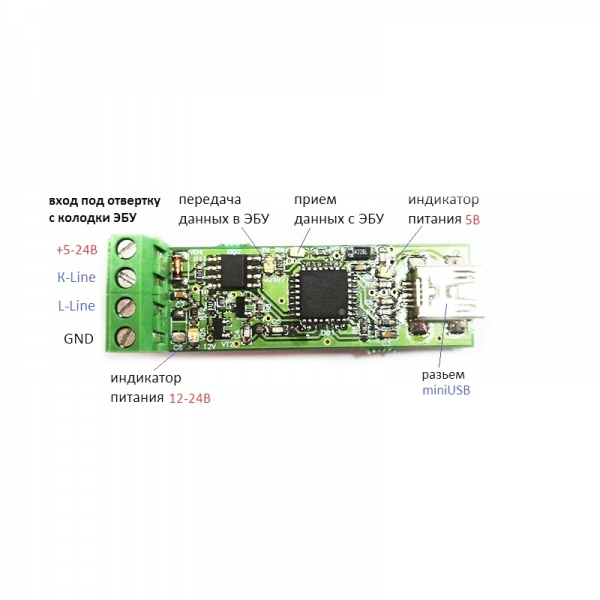 Загрузив данную программу в компьютер, можно с легкостью провести диагностирующие операции систем машины и с высокой точностью определить причину неисправности той или иной детали.
Загрузив данную программу в компьютер, можно с легкостью провести диагностирующие операции систем машины и с высокой точностью определить причину неисправности той или иной детали.
Оцените статью:
Адаптер (сканер) для самостоятельной диагностики автомобиля
Андрей 88 комментариев двигатель, Диагностика неисправностей, Компьютерная диагностика автомобиля, Компьютерная диагностика Лачетти, Лачетти, Общие вопросы, Своими руками, Шевроле, Электрооборудование
Содержание
⏰Время чтения: 5 мин.
Приветствую Друзей и Гостей сайта🖐
Рассмотрим выбор бюджетного адаптера (сканера) для компьютерной диагностики автомобиля своими руками.
Адаптеров существует великое множество, но нам нужно выбрать наиболее подходящий и функциональный.
Также будем учитывать бюджетность адаптеров, чтобы приобрести недорогой и подходящий для простого автолюбителя.
Поэтому вариантов, на самом деле, остается не так уж и много.
🔔Как выбрать адаптер для диагностики
В зависимости от Ваших потребностей на данный момент существует два пути, которые мы и рассмотрим по порядку:
📌ELM 327
📌VAG COM KKL 409.1
Поехали.
🔔Адаптер ELM327
✔ ELM 327 поддерживает все известные протоколы ODB2 и совместим со множеством диагностических программ. Интерфейс связи с персональным компьютером — usb.
Также существуют адаптеры ELM 327 c возможностью подключения через Bluetooth или Wifi, то есть, если у Вас, допустим, есть смартфон на операционной системе android, тогда установив приложение из Play market (очень большой выбор приложений), Вы сможете следить за режимами работы двигателя без ноутбука и кабелей.
Данные будут передаваться от адаптера к смартфону по Bluetooth или Wifi. Очень удобно!
Но у ЕЛМ 327 есть два очень больших недостатка.
✅Во-первых, он не работает с программой Chevrolet Explorer. Это популярная программа у владельцев автомобилей Chevrolet/Daewoo.
✅Во-вторых, он не “видит” подушки безопасности и АБС, поэтому Вы сможете проводить диагностику только системы управления двигателем. А это, согласитесь, не очень функционально. Поэтому я рекомендую второй вариант.
🚩Ещё раз повторю – все адаптеры ELM не работают с программой Chevrolet Explorer!!!
📢Внимание! При помощи небольшого приложения для смартфонов с операционной системой Андроид можно читать и удалять ошибки. А также выполнять сброс адаптаций при помощи адаптера ELM327!
⭐Данное приложение можно скачать на странице Сброс адаптаций ЕЛМ327
⚡Примечание! Адаптеры ELM327 бывают нескольких версий. Необходимо покупать только версию 1. 5! В конце страницы будут ссылки именно на такие адаптеры.
5! В конце страницы будут ссылки именно на такие адаптеры.
➕Основное преимущество данных адаптеров – универсальность, миниатюрные размеры и беспроводная передача данных.
🔔K–Line адаптер KKL VAG COM 409.1✔ Эти адаптеры предназначены для диагностики блоков управления автомобилей Volkswagen , AUDI, SEAT, SKODA, Opel, Volvo, Alfa-Romeo, ВАЗ, ГАЗ по K-линиям, а также все остальные автомобили поддерживающие протоколы: ISO 9141-1,ISO 9141-2,ISO 14230.
Чтобы избежать проблем необходимо уточнить у продавца на каком чипе собран адаптер!
🚩Предпочтительнее купить адаптер на чипе FTDI!
➕Данный адаптер прекрасно работает с программой Chevrolet Explorer. А если оснастить его переключателем, тогда он сможет подключаться к блоку управления подушками безопасности и к блоку АБС.
✅Ниже Вы сможете купить адаптер с уже установленным переключателем
Если Вы купили адаптер KKL VAG COM409. 1 и хотите диагностировать систему АБС и систему подушек безопасности, тогда у Вас два пути:
1 и хотите диагностировать систему АБС и систему подушек безопасности, тогда у Вас два пути:
📌Самостоятельно установить переключатель, чтобы он производил коммутацию между 7, 12 и 13 выводом адаптера
📌Просто спаять между собой выводы 7, 12 и 13, как показано на фото. Спаиваем 12 и 13 контакт, а затем проводом соединяем с 7 контактом
✔ Работать будут оба варианта, но во втором случае может наблюдаться нестабильная передача данных. Особенно при большом количестве выбранных параметров.
Но лично моё мнение – это всё-таки использование полноценного переключателя. Потому что, когда у нас все 3 контакта замкнуты, то мы фактически замыкаем 11-й контакт блока управления тормозной системы и 9-й контакт блока управления подушками безопасности с 5-м контактом блока иммобилайзера, что, как мне кажется, не совсем правильно.
Далее более подробно об установке переключателя
🔔Доработка
K–Line адаптера для диагностики АБС и подушек безопасностиЕсли Вы собираетесь проводить диагностику только системы управления двигателем (силовой установки) и не собираетесь это делать с другими системами ( АБС и подушки безопасности), то базовый адаптер без переключателя Вас вполне устроит. А если Вам важна диагностика не только двигателя, то адаптер придётся доработать.
А если Вам важна диагностика не только двигателя, то адаптер придётся доработать.
Дело в том, что в разъеме диагностики ODB2 показания двигателя снимаются с 7-го контакта колодки, а АБС и подушки безопасности с 12-го и 13-го соответственно.
Поэтому необходимо установить переключатель между этими контактами, чтобы переподключаться к тому или иному контакту колодки диагностики.
Другими словами, и более понятно это можно объяснить так – на плате адаптера есть только один сигнальный вход. А у автомобиля три сигнальных выхода (силовая установка – 7 контакт, АБС – 12 контакт и подушки безопасности – 13 контакт). И нам необходимо тот единственный вход адаптера подключать к колодке диагностики, в зависимости от необходимости, либо к выходу силовой установки, либо к выходу АБС, либо к выходу подушек.
💎Большинство магазинов продают адаптеры уже с переключателями, но немного дороже. В конце статьи есть ссылки на продавцов.
Вот схема переделки
Также был поднят вопрос о последовательности действий при подключении адаптера.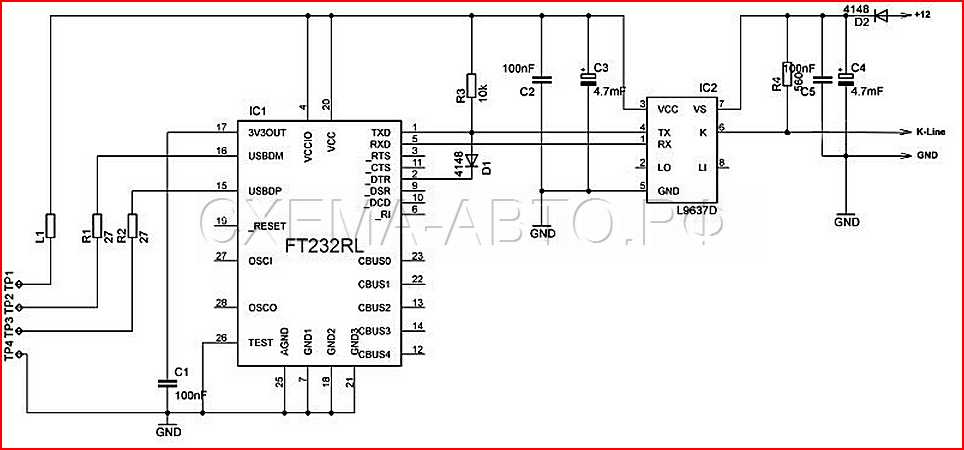 Как выяснилось, на этом этапе также возникают вопросы и проблемы с тем, что диагностическая программа отказывается “видеть” адаптер. Честно сказать, у меня таких проблем никогда не возникало и у меня нет чёткого алгоритма, что подключать и в каком порядке. Всегда всё работает, в независимости от последовательности действий. Поэтому возможно дело связано с программным обеспечением и драйверами, установленными в каждом конкретном случае.
Как выяснилось, на этом этапе также возникают вопросы и проблемы с тем, что диагностическая программа отказывается “видеть” адаптер. Честно сказать, у меня таких проблем никогда не возникало и у меня нет чёткого алгоритма, что подключать и в каком порядке. Всегда всё работает, в независимости от последовательности действий. Поэтому возможно дело связано с программным обеспечением и драйверами, установленными в каждом конкретном случае.
✔ В связи с этим, я предлагаю скачать драйвера для адаптера на чипе FTDI, которыми пользуюсь лично я. Возможно это решит Вашу проблему. Скачать драйвера можно на следующем шаге, связанным с установкой драйверов. Либо скачать прямо сейчас – Driver
🔔Схема
K–Line адаптераТакже предлагаю примерную схему k-line адаптера
🔔Распиновка
K–Line адаптера KKL VAG-COM409.1Кому интересно, сделал фото, как считаются контакты K-Line адаптера
Распиновка k-line адаптера
🔔Купить ELM327
Покупать данные адаптеры дешевле прямо в Китае. Цены ниже и доставка бесплатная.
Цены ниже и доставка бесплатная.
Вот продавцы, у которых я лично покупал проверенные адаптеры:
✅Купить диагностический универсальный адаптер ELM327 OBD2 Bluetooth (подходит к ПК и смартфонам по блютус, но диагностирует только двигатель)
🔔Купить K–Line адаптер KKL VAG COM409.1✅Купить k-line адаптер для диагностики (подходит для работы с программой Chevrolet Explorer).
✅Купить k-line адаптер для диагностики с переключателем (подходит для работы с программой Chevrolet Explorer для диагностики не только двигателя, но и АБС с подушками)
🚩По ссылке два адаптера на чипах FT232RL и FT232RQ. Какой брать? По большому счету, без разницы. У меня оба этих адаптера прекрасно работают. FT232RL у меня почти 10 лет, а FT232RQ около двух лет. Можете взять FT232RL, как проверенный временем
⚡Если не знаете как покупать на Алиэкспресс, то я набросал статью в помощь Как покупать на Алиэкспресс
🔔Видео о выборе адаптера для диагностики автомобиля
youtube.com/embed/HAzl_a1iTGc?feature=oembed» frameborder=»0″ allow=»accelerometer; autoplay; clipboard-write; encrypted-media; gyroscope; picture-in-picture» allowfullscreen=»»>Предыдущий шаг – Общие сведения о диагностике автомобиля
Следующий шаг – Установка драйверов адаптера для диагностики автомобиля
Главная страница раздела диагностики
iPort/USB 2 Хост-адаптер I2C
iPort/USB 2 Хост-адаптер I2C| iPort/USB 2 ТМ ,
USB-I 2 Хост-адаптер C с Circuit Sense TM |
МИИК-208 |
| iPort/USB 2 с цепью Смысл iPort/USB 2 обеспечивает подключение I 2 C непосредственно к вашим Windows, Linux,
или ПК с MacOS. Помимо того, что я самый быстрый I 2 Хост-адаптер шины C, iPort/USB 2 представляет Circuit Sense , наш переключатель, выбираемый I 2 C Технология определения напряжения на шине. Цепь Sense дает iPort/USB 2 возможность динамически определять рабочие параметры. напряжение вашей схемы и постоянно настраивайте iPort/USB 2, чтобы оно соответствовало уровни логического напряжения, установленные вашим устройством и схемой. С высоким логическим уровнем I 2 C Диапазон напряжения шины 0,5 В до 5В, Circuit Sense позволяет iPort/USB 2 работать с самый широкий диапазон напряжения питания доступных устройств. iPort/USB 2 является одним из нескольких I 2 коммуникационных решений C Bus
можно получить в МЦ. Какой I 2 C Адаптер подходит для мне. |
ОСОБЕННОСТИ ПРОДУКЦИИ
| Нажмите, чтобы скачать PDF |
 USB-IF
и Microsoft WHQL Certified ,
iPort/USB 2 будет работать с ПК под управлением Windows, Linux или Mac. Типичные области применения
включает в себя разработку новых продуктов, производственные испытания, программирование EEPROM,
контроль устройств и мониторинг работоспособности, а также сеть датчиков.
USB-IF
и Microsoft WHQL Certified ,
iPort/USB 2 будет работать с ПК под управлением Windows, Linux или Mac. Типичные области применения
включает в себя разработку новых продуктов, производственные испытания, программирование EEPROM,
контроль устройств и мониторинг работоспособности, а также сеть датчиков. Шина I 2 C Bus продолжает расширять свое применение в повседневных приложениях.
I 2 C Область применения шины: потребительская, промышленная и информационная.
технологические продукты, датчики в новейших мобильных устройствах, таких как смартфоны
и умные часы. По мере появления новых применений рабочее напряжение, пропускная способность шины,
и пропускная способность данных стали ключевыми проблемами при разработке и тестировании продукта.
iPort/USB 2, наш адаптер седьмого поколения для I 2 С
Шина решает эти проблемы, поддерживая со сверхнизким энергопотреблением .
I 2 C Рабочие напряжения шины, несколько I 2 C Скорости шины,
включая быстрый режим (400 кбит/с) и
Скорость передачи по USB до 12 Мбит/с. Реализовано с помощью высокопроизводительного
шинный сопроцессор с оптимизированным набором команд, iPort/USB 2 также включает в себя
большие буферы сообщений (256 байт) для уменьшения нагрузки на хост-компьютер и шину.
Помимо работы в качестве ведущего или ведомого устройства в системе с несколькими ведущими устройствами,
встроенный двунаправленный /INT сигнальная линия позволяет iPort/USB 2 генерировать и обнаруживать прерывание «только ведомого» устройства
уведомления. iPort/USB 2 со встроенной защитой от электростатического разряда, защиты от перенапряжения и обратного хода.
цепей напряжения, также обеспечивает защиту вашего ценного хост-компьютера.
Реализовано с помощью высокопроизводительного
шинный сопроцессор с оптимизированным набором команд, iPort/USB 2 также включает в себя
большие буферы сообщений (256 байт) для уменьшения нагрузки на хост-компьютер и шину.
Помимо работы в качестве ведущего или ведомого устройства в системе с несколькими ведущими устройствами,
встроенный двунаправленный /INT сигнальная линия позволяет iPort/USB 2 генерировать и обнаруживать прерывание «только ведомого» устройства
уведомления. iPort/USB 2 со встроенной защитой от электростатического разряда, защиты от перенапряжения и обратного хода.
цепей напряжения, также обеспечивает защиту вашего ценного хост-компьютера.
Благодаря виртуальной связи на базе USB
Драйвер порта (VCP), iPort/USB 2 будет работать с существующими приложениями
написано для нашего iPort/AI, iPort/AFM, iPort/USB, i2cStick или iPort/LAN
я 2 Хост-адаптеры C. При работе с iPort/USB 2 существующие
возможно увеличение пропускной способности приложений от 2x до 200x.
Начать отправку сообщений I 2 C за считанные минуты с использованием нашего сообщения Утилита Manager или Message Center. Вы также можете использовать программное обеспечение для эмуляции терминала (например, Hyperterminal для Windows, Kermit для Linux, или последовательное приложение для Mac), чтобы воспользоваться преимуществами VCP и ASCII iPort/USB 2. Текстовый интерфейс или создайте свой собственный I 2 C-приложения, использующие любой инструмент программирования, который может получить доступ к (виртуальному) последовательному порту вашего компьютера. См. список инструментов для разработки программного обеспечения выше, чтобы узнать об инструментах, которые мы предоставляем. свободно.
Команды текстового интерфейса ASCII | |
|---|---|
| Команда | Описание |
Примечание: [CR] = код возврата каретки или клавиша ввода. Синтаксис: [Выбрать], (необязательно), xx = [00..FE], n = [1..32767] | |
| Ctrl/R, Ctrl/R, Ctrl/R | iPort/USB 2 Сброс Эта команда сбрасывает iPort/USB 2 в состояние по умолчанию. |
| //[CR] | Отображение состояния Отображение информации о состоянии iPort/USB 2. |
| /B[0|1|2][CR] | Управление скоростью передачи виртуального COM-порта Установка скорости передачи виртуального COM-порта (0 = 19,2*, 1 = 57,6, 2 = 115,2 кбит/с) *По умолчанию при включении или сбросе. Примечание : Только для обратной совместимости. iPort/USB 2 внутри переназначает все три скорости передачи данных на 115,2 КБ) |
| /C[CR] | Закрытие I 2 C Соединение Отключить от I 2 C Автобус. Состояние по умолчанию при включении или перезагрузить. 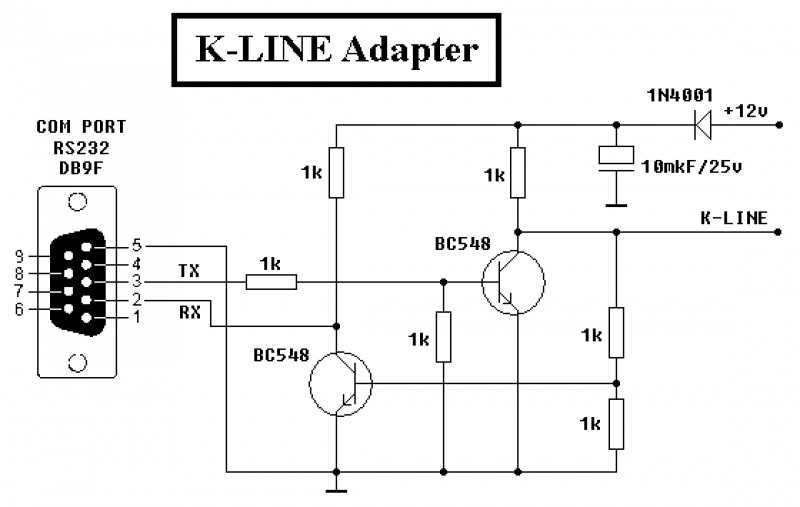 |
| /Dxx[CR] | Установка адресата I 2 C Адрес подчиненного устройства Установка адресата I 2 C Адрес ведомого устройства для последующего ведущего Операции передачи или приема. По умолчанию 0x00. |
| /E[0|1][CR] | Управление эхом/подсказкой [0 = отключено*, 1 = включено] Включить/выключить эхо ввода данных и подсказки. *По умолчанию при включении питания или перезагрузить. |
| /F[0|1][CR] | Управление потоком виртуального COM-порта [0 = XON/XOFF*, 1 = RTS/CTS] Выберите протокол квитирования последовательной связи. *По умолчанию при включении или сбросить. |
| /G[0|1][CR] | I 2 C Общее управление вызовами [0 = отключено, 1 = включено*] Включает/отключает реакцию iPort/USB 2 на I 2 C Bus General Вызов (00) сообщений. 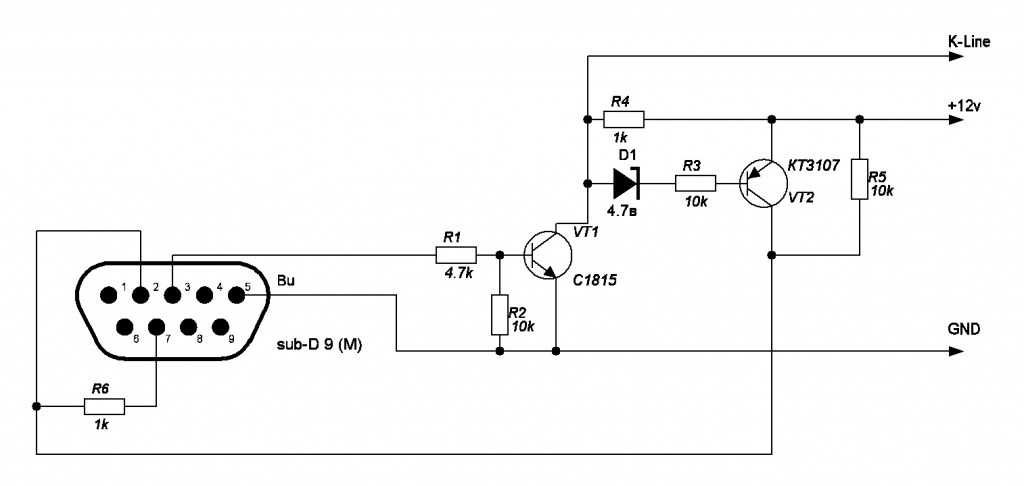 * По умолчанию при включении или сбросе. * По умолчанию при включении или сбросе. |
| /Ч[0|1][CR] | Управление отображением только в шестнадцатеричном формате [0 = отключено*, 1 = включено] Управляет форматом отображения полученных данных сообщения. *По умолчанию при включении или сбросить. |
| /Ixx[CR] | Задать собственный iPort/USB 2s I 2 Адрес подчиненного устройства C Задает собственный адрес iPort/USB 2 I 2 C Адрес ведомого устройства. iPort/USB 2 будет ответить на I 2 Сообщения шины C, отправленные на этот адрес. По умолчанию 0x6E. |
| /К[0|1|2|3][CR] | I 2 C Управление тактовой частотой шины Set I 2 C Управление частотой тактовой частоты шины (0 = 23, 1 = 86, 2 = 100*, 3=400 кГц) *По умолчанию при включении питания или сбросе. |
| /М[CR] | Отображение меню команд Показать меню команд iPort/USB 2 |
| /N[0|1|A|R][CR] | Состояние монитора/управления сигналом прерывания Устанавливает строку Монитор/Управление/Статус/INT. 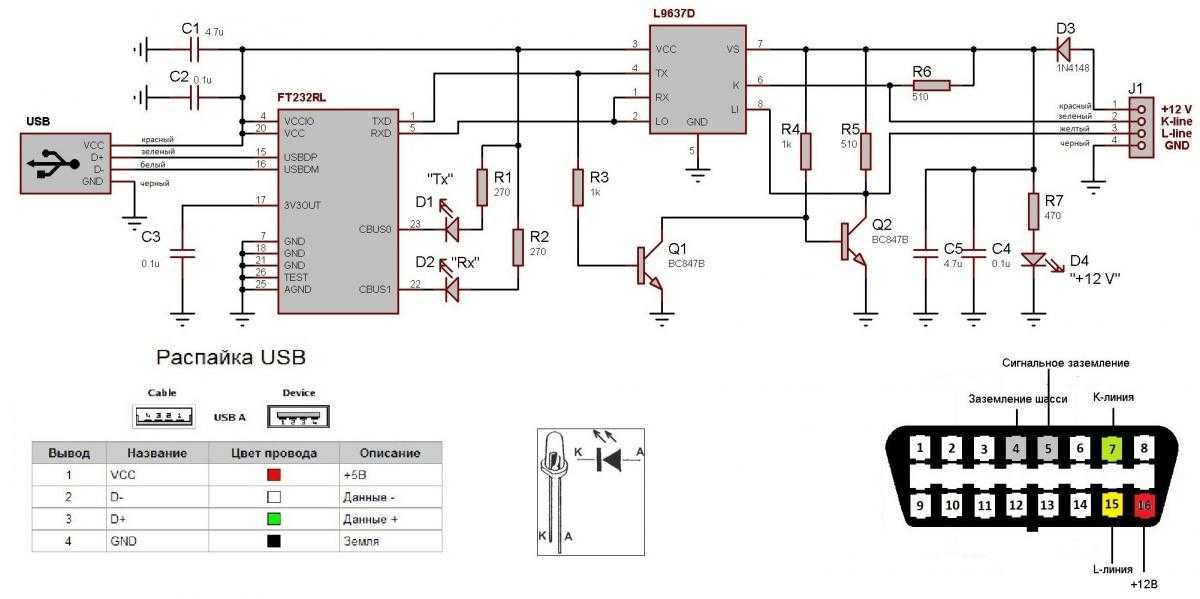 [0=Отключить*, 1=Включить, A=Утвердить,
R=Выпуск*, [CR]=Статус]. * По умолчанию при включении или сбросе. [0=Отключить*, 1=Включить, A=Утвердить,
R=Выпуск*, [CR]=Статус]. * По умолчанию при включении или сбросе. |
| /О[CR] | Открытый I 2 C Соединение Активирует iPort/USB 2 как устройство I 2 C, подключенное к шине. |
| /*Rn[CR] | Главное сообщение о прочтении Считать указанное количество байтов данных из текущего пункта назначения я 2 C Ведомое устройство. * = Без останова для повторного пуска |
| /текст[CR] | Ведомое сообщение о передаче Записать указанные байты данных в запрашивающий I 2 C Master Приемное устройство. |
| /*Ttext[CR] | Ведущее сообщение о передаче Мастер Передать указанные байты данных в текущий пункт назначения I 2 C Ведомое устройство. * = Нет остановки для повторного запуска |
| /Un[CR] | I 2 Тайм-аут шины C Установите I 2 Время ожидания шины C в мс (0 = отключено).  По умолчанию
10000 мсек. По умолчанию
10000 мсек. |
| /В[CR] | Версия прошивки iPort/USB 2 дисплея (мажор ХХ.ХХ минор) |
| /Х[CR] | Расширенные команды Прямое управление линиями I 2 C Clock (SCL) и Data (SDA). Подробнее см. в Руководстве пользователя. |
| /*Y[CR] | Отображение количества байтов Tx Отображение количества байтов, отправленных в последний раз на ведомое устройство. * = Также отображать Последний бит подтверждения (A/N), полученный от ведомого устройства. Примечание : последний бит подтверждения может использоваться для обнаружения SMBus Принятие/отклонение Packet Error Check (PEC) ведомым устройством. |
ТИПИЧНЫЕ ПРИМЕНЕНИЯ
- Разработка продукта: Тестирование программного/аппаратного обеспечения и устранение неполадок.
- Производство : Тестирование и отладка, Программирование EEPROM, Качество
Контроль.

- Выездное обслуживание : диагностика на месте, ремонт и проверка, Обновления продукта.
Список включенных деталей:
|
- iPort/USB 2, 5 шт. (#MIIC-208-5PK) (только хост-адаптер)
- iPort/USB 2, 10 шт. в упаковке (#MIIC-208-10PK) (только хост-адаптер)
- iPort/USB 2 Mini Clip Lead Cable (5-жильный, 1 фут) (#I2CMCL5)
- Интерфейсный кабель iPort/USB 2 Mini (5-жильный, 2 фута) (#I2CMIC5-2) (Свяжитесь с отделом продаж для нестандартной длины)
Декларации о соответствии
Информация для заказа
Приложение
, диагностика адаптера.
 Адаптер K-Line своими руками
Адаптер K-Line своими рукамиЭто устройство предназначено для подключения автомобильного интерфейса к компьютерному интерфейсу и преобразования потоковых сигналов, которые идут по линиям K и L, в формат USB. Купить это устройство можно в любом магазине автозапчастей по достаточно приемлемой цене. В том случае, если есть возможность изготовить адаптер K-Line самостоятельно, в первую очередь необходимо закупить комплектующие и иметь достоверную информационную базу.
Работа электронного устройства значительно снижает риск возможного повреждения систем автомобиля и своевременно информирует об этом водителя. В этой статье мы поговорим об использовании адаптера K-Line, а также о том, как сделать его самостоятельно.
Основное применение
Адаптер KL-Line используется для проведения диагностических работ и определения параметров работы двигателей на автомобилях иностранного производства, а также автомобилей отечественного производства, оснащенных электронными блоками управления системами двигателя.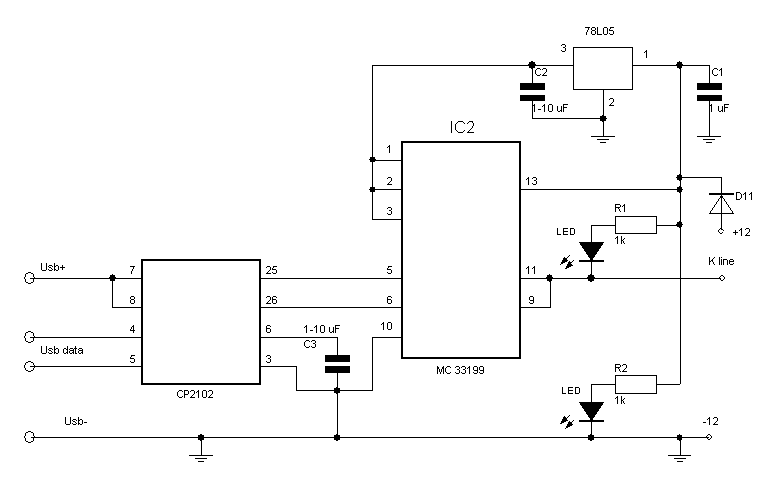 После подключения адаптера и запуска соответствующей программы на компьютере можно выполнить следующие диагностические операции:
После подключения адаптера и запуска соответствующей программы на компьютере можно выполнить следующие диагностические операции:
- Провести углубленную диагностику систем двигателя.
- Определение и считывание кодов неисправностей.
- Использовать весь объем сервисных функций (просушка свечей зажигания, прогрев двигателя).
Также можно контролировать и контролировать системы во время движения:
- Текущее напряжение в бортовой сети автомобиля.
- Частота вращения двигателя и его температура.
- Контроль расхода топлива.
- Индикаторы скорости.
- Текущее состояние различных датчиков и причина их неисправности.
- Время движения.
- Пройденный транспортным средством километр.
Программное обеспечение
Диагностика адаптера K-line возможна только при наличии специального программного обеспечения, которое будет соответствовать марке автомобиля.
Диагностические мероприятия на отечественных автомобилях марок ГАЗ и ВАЗ часто проводят с помощью программы Open Diag (1. 3.9). Это последняя версия, идеально подходящая для моделей автомобилей ВАЗ, УАЗ, ГАЗ.
3.9). Это последняя версия, идеально подходящая для моделей автомобилей ВАЗ, УАЗ, ГАЗ.
Также для диагностики моделей ВАЗ используйте программы «Мотор-Тестер» и Diagnostic Tool v 1.3.1. Моторы, оснащенные электронной системой управления впрыском топлива с управлением ICAS-5.4 и их модификации, обычно ГАЗ и УАЗ, диагностируются адаптером с помощью поддержки ГАЗ-ДИАГН.
Проверка автомобилей импортного производства осуществляется с помощью различных диагностических программ, соответствующих данному производителю. Как правило, они редко взаимозаменяемы из-за конструктивных особенностей систем двигателя. Итак, для автомобилей Chevrolet хорошо подходит ChevroletExplorer v 1.6. С помощью этой программы адаптер K-Line может считывать информацию о состоянии и работе систем двигателя, АКПП, ходовой части. Это программное обеспечение имеет различные модификации и возможность работы на многих моделях «Шевроле».
Диагностика автомобилей Daewoo осуществляется с помощью программы Research Daewoo и ее модификаций.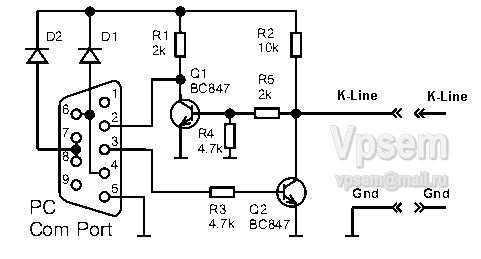
Особенности программного обеспечения
Для компьютерной диагностики систем автомобиля существует множество различных программ. В свою очередь, это способствует правильному проведению диагностических операций. Еще одним важным аспектом является транспортное средство, на котором они используются. Именно по этим основным параметрам программы и различаются между собой.
Программы «Мотор-Тестер», VAG-Tool, Адаптер Com K-Line VAG и Uniscan имеют разные характеристики, уникальный интерфейс и предназначены для работы с определенными марками автомобилей.
Типы программ
Автомобили VAG (Volkswagen, Seat, Audi, Skoda и др.) с электронной системой впрыска топлива работают с программой VAG Com. Адаптер K-line считывает и обрабатывает информацию всех узлов двигателя, что позволяет своевременно предупреждать и устранять различные неисправности.
Диагностический прибор «Мотор-тестер» широко используется для диагностики систем отечественного транспорта.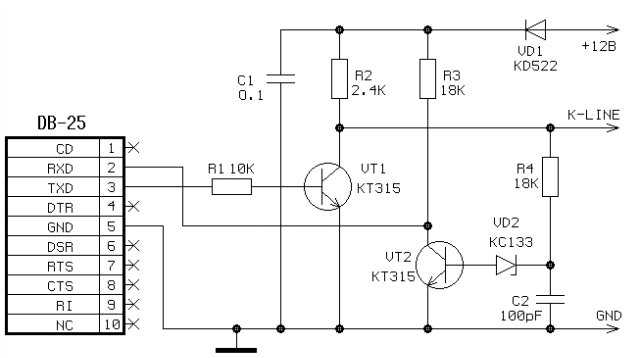 Он не прихотлив и может использоваться практически в разных условиях. Через адаптер K-Line программа производит измерения с электронного блока управления. Возможно ведение индикаторов, визуализирующих инструмент, как в цифровом эквиваленте, так и в графическом виде.
Он не прихотлив и может использоваться практически в разных условиях. Через адаптер K-Line программа производит измерения с электронного блока управления. Возможно ведение индикаторов, визуализирующих инструмент, как в цифровом эквиваленте, так и в графическом виде.
Uniscan — программа, зарекомендовавшая себя как более универсальная. Применение этого возможно на автомобилях производства США, Азии и Европы с годом выпуска до 2001 года включительно. Скачав эту программу на компьютер, можно легко диагностировать работу систем машины и с высокой точностью определить причину выхода из строя той или иной детали.
Как самому сделать переходник K-line
Этот инструмент можно сделать своими руками. Более простая схема есть на Com, но из-за отсутствия этого разъема на ноутбуках она менее практична, а потому непопулярна. Что касается схем с возможностью подключения по USB, то тут дело обстоит иначе. Они более практичны, но имеют сложную конструкцию. Для облегчения этой задачи умельцы стали использовать дата-кабель от негодных мобильных телефонов.
Для работы нам потребуются следующие инструменты и материалы:
- Дата-кабель формата USB.
- Паяльник и принадлежности для пайки.
- Радиодетали.
- Компьютер.
Особенности сборки устройства
Процесс сборки схемы может осуществляться тремя способами: с использованием макетной платы, с изготовлением печатной платы и методом поверхностного монтажа. В этом обзоре мы поговорим о том, как сделать переходник K-Line методом ручной навесной установки, по схематичному изображению, с помощью кабеля от мобильного телефона. В магазине радиодеталей или в старом компьютерном блоке можно найти транзисторы VT1 и VT2, а также другие радиодетали.
Используем диод VD1, важно чтобы было малое падение напряжения. Для защиты от помех важно установить на адаптер конденсатор С1.
После того, как схема собрана, переходим к дата-кабелю. Для начала скачайте адаптер K-Line драйвера PL2303 с возможностью поддержки нестандартной скорости. После установки драйвера необходимо подключить кабель и убедиться в его работоспособности. В этом случае он появляется в диспетчере устройств на дисплее компьютера. Затем нужно вспомнить, под каким значением он прикреплен. Для проверки порта установите программу B&B Com Test.
После установки драйвера необходимо подключить кабель и убедиться в его работоспособности. В этом случае он появляется в диспетчере устройств на дисплее компьютера. Затем нужно вспомнить, под каким значением он прикреплен. Для проверки порта установите программу B&B Com Test.
Кабель передачи данных: подключение и преобразование
Следующая операция касается изменения конфигурации и подключения кабеля передачи данных. Для этого нужно разобрать штекер со стороны телефона и отпаять. Определяем функциональность проводов. Для этого подключите кабель к компьютеру и запустите программу. Далее выберите соответствующий Com-порт. Обычно черный провод кабеля соответствует отрицательному значению и должен быть нанесен на корпус USB-штекера. Затем с помощью вольтметра нужно найти провод, номинал которого будет соответствовать 3,3 вольта. Измерив напряжение на нем, нужно что-то написать в соответствующем окне программы. Если показания напряжения меняются, это означает, что шнур соответствует выводу TxD. Затем подключаем его к двум оставшимся, и при подключении к нужному проводу в окне программы будет скопирована введенная ранее информация. Это результат RxD. После того, как номиналы выставлены, их следует спаять по схеме.
Затем подключаем его к двум оставшимся, и при подключении к нужному проводу в окне программы будет скопирована введенная ранее информация. Это результат RxD. После того, как номиналы выставлены, их следует спаять по схеме.
Перед включением адаптера K-Line важно убедиться в правильности установки устройства и отсутствии замыканий в цепи и проводах.
Функциональное тестирование
Вы можете проверить работу устройства следующим образом. Подключаем переходник к компьютерному порту (предварительно на него мощность 12 Вт) и с помощью той же программы проверяем. Если информация, которая вводится в верхнем окне, будет дублироваться, то устройство работает и его можно подключить к электронному блоку управления автомобиля.
Скрытые возможности устройства
Адаптер K-line используется не только как метод дополнительной диагностики систем машины, но и для реализации прошивки блока управления силовым агрегатом. На одних марках прошивка производится через диагностический штекер, а на других необходимо демонтировать сам блок управления двигателем и модернизировать его. В качестве стандартной программы для прошивки поставляется оригинальная версия Gionix, хорошо зарекомендовавшая себя на автомобилях Lanos поколения Евро-4.
В качестве стандартной программы для прошивки поставляется оригинальная версия Gionix, хорошо зарекомендовавшая себя на автомобилях Lanos поколения Евро-4.
Итак, мы выяснили, для чего нужен адаптер K-line, и как его сделать своими руками. Как видите, это очень полезное устройство для каждого автолюбителя.
Автомобильные системы и протоколы OBD-II
Наизнанку Корпоративный блог Semtech
Вспомните ситуацию, когда вы заказывали товары в Интернете и с нетерпением ждали эту посылку. Каждый день вы наблюдали в окно за прибытием грузовика с доставкой, но, к сожалению, он прибывал позже, чем ожидалось. В таком случае вы бы воспользовались системой отслеживания через свой телефон или компьютер. Тогда вы сможете точно знать, когда прибудет ваша посылка. Или подумайте о другой ситуации, когда вашего ребенка забирает из школы служба продленного дня, и вы задаетесь вопросом, благополучно ли он добрался до места назначения. Если бы была возможность отслеживать транспортное средство через телефон во время путешествия вашего ребенка, это было бы очень полезно.
К счастью, это стало реальностью и называется системой слежения за транспортными средствами. Система слежения за транспортными средствами использует трекер глобальной системы позиционирования (GPS), подключенный к порту бортовой диагностики (OBD) на транспортном средстве. Когда транспортное средство движется, GPS-трекер со встроенной антенной отправляет данные о точном положении транспортного средства, скорости, времени и другую соответствующую информацию на сетевой сервер в режиме реального времени. Назначенные приемники получают эти данные с сервера и преобразуют их в формат, который может использоваться приложениями для настольных компьютеров или смартфонов для отслеживания движения автомобиля.
Порт бортовой диагностики (OBD)
В последние годы в автомобилях наблюдается распространение электронных технологий, и автомобили в целом претерпели значительные изменения. Одним из значительных достижений является добавление встроенных компьютерных систем для мониторинга и контроля функций состояния автомобиля, таких как выбросы двигателя, впрыск топлива, скорость движения, антиблокировочная система тормозов и т. д. Компьютер получает информацию от различных датчиков и регулирует необходимые параметры для поддерживать оптимальную работу нескольких функций автомобиля. Например, автомобильные компьютеры регулируют параметры двигателя по мере необходимости, чтобы поддерживать выбросы в критических пределах. Существует несколько электронных блоков управления (ECU), предназначенных для критически важных функций автомобиля, и каждый ECU построен на микроконтроллерах. В современном автомобиле около 50 или более ЭБУ. Микроконтроллеры получают данные от датчиков, производят расчеты и при необходимости отправляют команды по каналам связи, таким как популярная сеть контроллеров (CAN).
д. Компьютер получает информацию от различных датчиков и регулирует необходимые параметры для поддерживать оптимальную работу нескольких функций автомобиля. Например, автомобильные компьютеры регулируют параметры двигателя по мере необходимости, чтобы поддерживать выбросы в критических пределах. Существует несколько электронных блоков управления (ECU), предназначенных для критически важных функций автомобиля, и каждый ECU построен на микроконтроллерах. В современном автомобиле около 50 или более ЭБУ. Микроконтроллеры получают данные от датчиков, производят расчеты и при необходимости отправляют команды по каналам связи, таким как популярная сеть контроллеров (CAN).
Одним из блоков управления в современном автомобиле является компьютерная система, называемая системой бортовой диагностики (OBD). Поправки к Федеральному закону о чистом воздухе 1990 г. требовали, чтобы все новые автомобили, построенные в 1996 г. или позднее, имели встроенную стандартизированную систему бортовой диагностики. Система, называемая системой OBD-II, генерирует диагностические коды, называемые диагностическими кодами неисправностей (DTC). Если на приборной панели появляется предупреждение о неисправности, инженер по обслуживанию может получить доступ к кодам неисправностей, подключив сканирующий прибор OBD-II через порт OBD-II. Доступ к этому порту осуществляется через разъем канала передачи данных (DLC). Эти коды помогают специалистам по обслуживанию быстро определить причину неисправности и быстро и точно устранить ее. DLC представляет собой 16-контактный диагностический разъем, расположенный под приборной панелью рядом с сиденьем водителя. Основная цель DLC или порта OBD-II — загрузить коды неисправностей и найти источник неисправности. Однако порт обычно остается неиспользованным. Системы слежения за транспортными средствами с современными интеллектуальными технологиями используют диагностические коды для альтернативной цели отслеживания транспортного средства с помощью GPS. Чтобы получить данные отслеживания транспортного средства, просто подключите любой GPS-трекер к 16-контактному порту OBD-II, и он соберет данные.
Система, называемая системой OBD-II, генерирует диагностические коды, называемые диагностическими кодами неисправностей (DTC). Если на приборной панели появляется предупреждение о неисправности, инженер по обслуживанию может получить доступ к кодам неисправностей, подключив сканирующий прибор OBD-II через порт OBD-II. Доступ к этому порту осуществляется через разъем канала передачи данных (DLC). Эти коды помогают специалистам по обслуживанию быстро определить причину неисправности и быстро и точно устранить ее. DLC представляет собой 16-контактный диагностический разъем, расположенный под приборной панелью рядом с сиденьем водителя. Основная цель DLC или порта OBD-II — загрузить коды неисправностей и найти источник неисправности. Однако порт обычно остается неиспользованным. Системы слежения за транспортными средствами с современными интеллектуальными технологиями используют диагностические коды для альтернативной цели отслеживания транспортного средства с помощью GPS. Чтобы получить данные отслеживания транспортного средства, просто подключите любой GPS-трекер к 16-контактному порту OBD-II, и он соберет данные.
Питание от аккумулятора 12 В на порт OBD-II подается всегда, даже если автомобиль заперт и в замке зажигания нет ключа. Мы можем подключать и отключать автомобильные трекеры к порту OBD-II и от него, когда это необходимо. Эти события подключения-отключения на постоянно «горячей» розетке могут вызывать события электростатического разряда (ESD). Оно может достигать сотен вольт, что приводит к повреждению электрической цепи. Защита схемы от электростатического разряда может быть достигнута путем размещения диода подавления переходного напряжения (TVS) на каждой линии передачи данных, подключенной к контактам GPS-трекера. Диоды TVS защищают порты данных от угроз электростатического разряда, останавливая пик электростатического разряда на системном уровне менее чем за наносекунду и отводя большие токи от порта данных. Они эффективно ограничивают пики высокого напряжения и помогают избежать повреждения системы GPS-трекера и автомобиля. В нормальных условиях работы диод TVS представляет собой путь с высоким импедансом к цепи GPS-трекера, поэтому устройство выглядит как разомкнутая цепь и не мешает передаче сигнала.
Следующий очевидный вопрос заключается в том, как определить, какой диод TVS требуется для защиты какого контакта из 16 в порту OBD-II. Еще одно важное решение, которое необходимо принять, заключается в том, можем ли мы использовать одиночный TVS-диод для каждого контакта или многострочные TVS-диоды для группы контактов. Чтобы получить эти ответы, нам нужно получить более подробную информацию о типе сигнала, связанного с и электрических характеристиках 16 контактов в разъеме порта OBD-II.
Конфигурации контактов и протоколы OBD-II
Рис. 1. Разъем OBD-II и его выводы
На Рис. 1 показан 16-контактный диагностический разъем OBD-II, также называемый разъемом J1962, и конфигурация его контактов. Контакт 16 подает питание и подключается к аккумулятору автомобиля. Контакты 4 и 5 соединены с землей. Контакты 6 и 14 подключены к сигналам CAN Bus High и CAN Bus Low соответственно. Контакты 2 и 10 используют протокол SAE J1850, контакт 2 — положительный, а контакт 10 — отрицательный. Контакты 7 и 15 используют K-линию и L-линию протокола ISO9141 соответственно. Контакты 1, 3, 8, 9, 11, 12 и 13 остаются пустыми и могут использоваться производителем автомобилей для других целей.
Контакты 7 и 15 используют K-линию и L-линию протокола ISO9141 соответственно. Контакты 1, 3, 8, 9, 11, 12 и 13 остаются пустыми и могут использоваться производителем автомобилей для других целей.
OBD-II позволяет в основном четырем различным протоколам связи (показанным в T
способном 1) связываться с интерфейсом OBD-II. Каждый производитель транспортных средств имеет свои собственные предпочтения протокола.
Таблица — 1
- ISO 15765: ISO 15765 — это международный стандарт для отправки данных по шине CAN. CAN состоит из двух проводов с именами CAN High и CAN Low. CAN High достигает 3,75 В при передаче любых данных. В то же время CAN Low падает до 1,25 В. Когда шина CAN не передает никаких данных, и CAN High, и CAN Low остаются на уровне 2,5 В. Максимальная скорость передачи данных, определенная стандартом, составляет 1 Мбит/с. CAN High подключается к контакту 6, а CAN Low подключается к контакту 14.
- ISO 9141-2: ISO 9141-2 представляет собой асинхронную последовательную связь и использует два сигнала, K и L.
 Сигнал K в основном является средой для большинства коммуникаций через OBD-II. Сигнал L используется для инициализации шины. Максимальная скорость передачи данных составляет 10,4 Кбит/с, а максимальное напряжение сигнала — 12 В. K-Line подключается к контакту 7, а L-Line подключается к контакту 15 порта OBD-II.
Сигнал K в основном является средой для большинства коммуникаций через OBD-II. Сигнал L используется для инициализации шины. Максимальная скорость передачи данных составляет 10,4 Кбит/с, а максимальное напряжение сигнала — 12 В. K-Line подключается к контакту 7, а L-Line подключается к контакту 15 порта OBD-II. - SAE J1850 (PWM): протокол SAE J1850 был создан Обществом автомобильных инженеров (SAE). SAE J1850 PWM реализован методом широтно-импульсной модуляции с использованием дифференциальной схемы передачи. Скорость сигнала для ШИМ составляет 41,6 кбит/с. Максимальный уровень напряжения 5В. Шина SAE J1850 + и шина SAE J1850 – подключаются к контактам 2 и 10 порта OBD-II соответственно.
- SAE J1850 (VPW): SAE J1850 VPW реализован методом переменной ширины импульса и использует один сигнальный провод и один провод заземления. Скорость сигнала для ШИМ составляет 10,4 кбит/с. Максимальный уровень напряжения 7В.
Это первая часть из серии блогов о защите портов OBD-II от электростатического разряда.
Semtech и логотип Semtech являются зарегистрированными товарными знаками или знаками обслуживания Semtech Corporation или ее дочерних компаний.
Темы: Защита цепи, ESG
Автор: Аниндита Бхаттачарья
Аниндита Бхаттачарья — архитектор решений по защите систем в группе защитных продуктов Semtech. Она также является адъюнкт-преподавателем в Государственном университете Сан-Хосе.
Сообщения по теме
Последние сообщения
Сообщения автора
Если кабель или адаптер питания MagSafe не работает
Узнайте, что делать, если кабель или адаптер питания MagSafe, входящий в комплект поставки ноутбука Mac, перестает заряжаться или ведет себя иначе.
Определите кабель или адаптер MagSafe
Если ваш Mac использует MagSafe для зарядки аккумулятора, он использует либо разъем MagSafe 3, либо разъем MagSafe 2, либо разъем MagSafe типа T или L. Чтобы определить кабель или адаптер, воспользуйтесь приведенным ниже списком, чтобы найти разъем MagSafe.
Чтобы определить кабель или адаптер, воспользуйтесь приведенным ниже списком, чтобы найти разъем MagSafe.
Соединитель MagSafe 3
Разъем MagSafe 2
L-образный разъем MagSafe
Т-образный разъем MagSafe
Если ваш Mac использует MagSafe 3, вы можете заряжать свой Mac с помощью кабеля USB-C – MagSafe 3 и адаптера питания USB-C.
Если ваш Mac использует MagSafe 2, вы можете заряжать свой Mac с помощью адаптера питания MagSafe 2 или адаптера питания MagSafe, подключенного к преобразователю MagSafe в MagSafe 2.
Если ваш Mac использует MagSafe, вы можете заряжать свой Mac с помощью адаптера питания MagSafe типа T или L.
Разъем MagSafe и порт MagSafe на вашем ноутбуке Mac содержат магнит, который может стереть данные с кредитной карты или других магнитных устройств. Держите магнитные носители подальше от конца адаптера MagSafe и порта MagSafe.
Адаптеры питания MagSafe 2 и MagSafe несовместимы с MagSafe 3.
Проверьте питание
Узнайте, как проверить розетку и узнать мощность адаптера.
Проверьте электрическую розетку
Убедитесь, что адаптер питания подключен к работающей сетевой розетке. Отсоедините адаптер питания от электрической розетки, затем подключите заведомо исправное устройство, например лампу или часы, чтобы убедиться, что оно включается правильно. Если розетка работает, подключите адаптер питания и попробуйте зарядить Mac. Если ваш Mac по-прежнему не заряжается, выключите Mac и закройте дисплей на 30 секунд, затем откройте дисплей и попробуйте снова зарядить Mac. Если у вас Mac с процессором Intel, сбросьте SMC.
Подтвердите мощность адаптера
Убедитесь, что для вашего ноутбука используется адаптер питания с соответствующей мощностью. Для оптимальной зарядки используйте адаптер питания и кабель, входящие в комплект поставки ноутбука Mac.
Проверка на шум в линии
Отсоедините адаптер питания от розетки, подождите 60 секунд, затем снова подключите адаптер. проблема шума с вашим источником питания. Вы должны периодически сбрасывать адаптер, повторяя этот момент отдыха. Эта проблема возникает, когда функция защиты адаптера переменного тока от перенапряжения обнаруживает шум заземления и отключает адаптер.
проблема шума с вашим источником питания. Вы должны периодически сбрасывать адаптер, повторяя этот момент отдыха. Эта проблема возникает, когда функция защиты адаптера переменного тока от перенапряжения обнаруживает шум заземления и отключает адаптер.
Если адаптер питания продолжает выключаться при подключении к заведомо исправной розетке, отнесите его в авторизованный сервисный центр Apple или в магазин Apple Store для дальнейшей оценки.
Если вы видите искру
Иногда, когда вы подключаете адаптер питания к стене, вы можете увидеть искру. Обычно это нормально и может произойти при включении любого электроприбора в розетку под напряжением. Если искра исходит не от штырей вилки, если у вас возникли какие-либо повреждения или обесцвечивание адаптера, или если у вас есть другие опасения по поводу искрообразования, свяжитесь с Apple.
Если искра исходит не от штырей вилки, если у вас возникли какие-либо повреждения или обесцвечивание адаптера, или если у вас есть другие опасения по поводу искрообразования, свяжитесь с Apple.
Проверка вилки, порта питания и разъема или кабеля MagSafe
Узнайте, как проверить вилку или кабель переменного тока, осмотрите порт питания и проверьте на наличие повреждений.
Проверьте вилку или кабель переменного тока
Адаптер питания поставляется со съемной вилкой переменного тока с ножевыми контактами, которые вы вставляете в электрическую розетку. Если ваш ноутбук Mac не заряжается при использовании вилки переменного тока с адаптером питания, попробуйте использовать другую вилку переменного тока Apple или попробуйте использовать удлинительный кабель адаптера питания Apple (продается отдельно).
Если адаптер питания работает после замены вилки или шнура переменного тока, вилку или шнур переменного тока, которые использовались изначально, следует заменить и больше не использовать.
Проверьте порт питания на наличие мусора
Убедитесь, что порт питания (где вы подключаете разъем MagSafe) чист и не содержит мусора. Порт является магнитным и может притягивать металлические предметы.
Если индикатор мигает
Если аккумулятор заряжается или зарядка приостановлена, индикатор горит желтым цветом. Если индикатор на разъеме MagSafe 3 несколько раз мигает желтым цветом, попробуйте выполнить следующие действия:
- Отсоедините кабель USB-C – MagSafe 3 от компьютера Mac и адаптера питания.
- Отсоедините адаптер питания USB-C от сетевой розетки.
- Используйте сухую ткань, чтобы протереть порт MagSafe 3 и разъем MagSafe 3. Убедитесь, что порт и разъем сухие и на них нет мусора.
- Убедитесь, что порт USB-C на адаптере питания и разъем USB-C не загрязнены.
- Перезагрузите Mac.
- Подключите адаптер питания USB-C к сетевой розетке, подключите кабель USB-C к MagSafe 3 к адаптеру питания и компьютеру Mac, затем повторите попытку зарядки.

Если индикатор продолжает постоянно мигать, обратитесь в Apple.
Проверьте, нет ли компенсатора натяжения (MagSafe 2 или более ранней версии)
Если ваш кабель постоянного тока (тонкий шнур, который соединяет MagSafe 2 или разъем MagSafe с адаптером питания) разъединяется на любом конце кабеля, немедленно прекратите использование кабеля и Ваш кабель и блок питания оценены.
Если адаптер нагревается
Адаптер питания может нагреваться при обычном использовании, поэтому используйте его в хорошо проветриваемом помещении. Всегда подключайте адаптер питания напрямую к сетевой розетке с помощью вилки переменного тока или кладите его на стол или в другое хорошо проветриваемое место.
Не размещайте адаптер в плохо проветриваемых местах, например, на диване, толстом ковре, постельном белье или подушке. Не накрывайте адаптер одеялом или другим изоляционным материалом.
Адаптер питания может отключиться при перегреве. В этом случае отсоедините разъем MagSafe от ноутбука Mac, а затем дайте адаптеру питания остыть, прежде чем обращаться с ним.
Проверить наличие обновлений
В некоторых случаях для вашего компьютера могут быть доступны обновления программного или микропрограммного обеспечения, улучшающие связь с адаптером питания. Если ваш MacBook, MacBook Air или MacBook Pro не заряжается должным образом, проверьте наличие обновлений программного обеспечения на вашем Mac.
Настройка обслуживания или покупка нового кабеля или адаптера
Если ваш кабель или адаптер питания по-прежнему не работает, вы можете принести его и ноутбук Mac в магазин Apple Store или авторизованному поставщику услуг Apple для оценки.
Если вы хотите приобрести замену, выберите кабель или адаптер питания ниже:
- Кабель USB-C — MagSafe 3 (2 м)
- Адаптер питания Apple MagSafe 2 мощностью 45 Вт для MacBook Air
- Адаптер питания Apple MagSafe 2 мощностью 60 Вт (MacBook Pro с 13-дюймовым дисплеем Retina)
- Адаптер питания Apple MagSafe 2 мощностью 85 Вт (для MacBook Pro с дисплеем Retina)
- Адаптер питания Apple MagSafe мощностью 45 Вт для MacBook Air
- Адаптер питания Apple MagSafe мощностью 60 Вт (для MacBook и 13-дюймового MacBook Pro)
- Адаптер питания Apple MagSafe мощностью 85 Вт (для MacBook Pro 15 и 17 дюймов)
Если вы не знаете, какой кабель или адаптер питания использовать с Mac, узнайте, как определить адаптер питания Mac.
Дата публикации:
Чтение данных OBD2 без ELM327, часть 2 — K-Line — M0AGX
Опубликовано
K-Line — еще один популярный стандарт интерфейса OBD2, который использовался в европейских автомобилях до того, как шина CAN стала общепринятой. На этих линиях работает несколько физических вариаций (K-линия, K+L, KKL) и немного разные протоколы (KWP2000 или Keyword Protocol и ISO 9141). По сути, все, что вам нужно для общения со старым автомобилем, — это микроконтроллер с UART и одним транзистором. 🙂
Это второй пост из серии про OBD2. Первый здесь.
K-line — это просто причудливое название однопроводного полудуплексного UART, работающего со скоростью 10400 бод и использующего уровни напряжения 0/12 В. «Высокий» уровень напряжения на самом деле является напряжением аккумулятора (поэтому оно варьируется от 12 В до 14,4 В при работающем двигателе). Обычные UART используют уровни 0/3,3 В или 0/5 В, тогда как RS-232 использует +12/-12 В.
Обычные UART используют уровни 0/3,3 В или 0/5 В, тогда как RS-232 использует +12/-12 В.
Физический интерфейс довольно прост — в основном вам нужно соединить линии RX и TX MCU с линией 12 В. Это справочная схема, взятая прямо из таблицы данных ELM327:
Прием от K-Line осуществляется с помощью простого делителя напряжения. Значения, возможно, придется немного изменить, если MCU использует 3,3 В. Предполагая, что напряжение K-Line может варьироваться от 12 В до 14,4 В, выход делителя не должен превышать напряжение питания микроконтроллера.
Трансмиссия также проста – всего лишь NPN-транзистор в конфигурации с открытым коллектором и подтягивающим резистором. Единственная загвоздка здесь в том, что напряжение холостого хода UART логически высокое, что привело бы к логическому низкому напряжению на K-линии из-за транзистора. Решение состоит в том, чтобы включить инверсию TX в периферийном устройстве UART. Не все микроконтроллеры это поддерживают. Например, Kinetis E и XMEGA могут инвертировать вывод TX, а старые AVR (например, ATmega328p) — нет. Конечно, вы можете использовать PNP-транзистор или другой способ внешнего инвертирования логического уровня TX.
Конечно, вы можете использовать PNP-транзистор или другой способ внешнего инвертирования логического уровня TX.
L-линия передается только со стороны MCU. Он используется для передачи последовательности пробуждения со скоростью 5 бод (наряду с K-линии) в одном из старых протоколов. L-line присутствует только у старых автомобилей.
Я собрал данные путем захвата сигналов с помощью логического анализатора между безымянным USB-кабелем ELM327 и эмулятором Freematics OBD. Вся связь происходит на скорости 10400 бод (8N1), за исключением начальных импульсов или медленной инициализации. Каждый фрейм данных протокола заканчивается контрольной суммой. Контрольная сумма представляет собой простую 8-битную сумму всех байтов, начальное значение равно 0. Она передается как последний байт.
KWP2000 — быстрая инициализация
Быстрая инициализация начинается с 25ms low и 25ms high состояния K-Line (а может и с L-Line, я не копался в официальных спецификациях, уж точно не помешает 🙂). Затем кадр 0xC1 0x33 0xF1 0x81 0x66 передается по UART в автомобиль. Автомобиль отвечает 0x83 0xF1 0x11 0xC1 0x8F 0xEF 0xC4 (сумма всех полученных байтов, кроме последнего, должна быть 0xC4). Если автомобиль отвечает действительным кадром (т. е. действительным CRC), можно предположить, что инициализация прошла успешно (ответ может зависеть от автомобиля/года, но что касается базового OBD2 — все правильное означает хорошую инициализацию).
Затем кадр 0xC1 0x33 0xF1 0x81 0x66 передается по UART в автомобиль. Автомобиль отвечает 0x83 0xF1 0x11 0xC1 0x8F 0xEF 0xC4 (сумма всех полученных байтов, кроме последнего, должна быть 0xC4). Если автомобиль отвечает действительным кадром (т. е. действительным CRC), можно предположить, что инициализация прошла успешно (ответ может зависеть от автомобиля/года, но что касается базового OBD2 — все правильное означает хорошую инициализацию).
Если процедура не удалась (автомобиль не отвечает допустимым кадром), то следует попытаться выполнить процедуру медленной инициализации не менее чем через ~2,5 секунды!
Медленная инициализация
Для медленной инициализации лучше всего переключить линию TX на GPIO, поскольку UART может не работать на скорости 5 бод, поэтому программно-управляемые задержки более подходят. Последовательность начинается с 200 мс low, 400 ms high/low/high/low, 227 ms high. Это также можно сделать с помощью L-Line (одновременно).
Автомобиль ответит 3 байтами, например: 0x55 0xEF 0x8F. В зависимости от значений протокол будет либо KWP2000, либо ISO-9141. Первый байт всегда 0x55. Остальные байты соответственно называются KB1 и KB2.
В зависимости от значений протокол будет либо KWP2000, либо ISO-9141. Первый байт всегда 0x55. Остальные байты соответственно называются KB1 и KB2.
Если KB1 и KB2 оба имеют значения 0x08 0x08 или 0x94 0x94, то используется протокол ISO-9141, в противном случае — KWP2000.
После получения первого кадра из машины, в машину нужно отправить перевернутый KB2. В этом примере (инвертированный 0x8F) это 0x70. Затем автомобиль ответит (один байт) своими инвертированный адрес ECU , который будет использоваться для всех будущих запросов.
Запрос PID – KWP2000
Кадр запроса: 0xC2
Некоторые примеры (значения PID выделены жирным шрифтом , запрос ELM 010C означает отправку именно этих символов + новая строка через последовательный терминал на USB-кабель OBD2):
- Запрос ELM 010C (режим 01, PID 0x0C – RPM)
- запрос: C2 33 F1 01 0C F3 (0x33 адрес ЭБУ, 0x01 режим, 0x0C PID, 0xF3 контрольная сумма)
- ответ: 84 F1 11 41 0C 1F 40 32 (1F40 = 2000 об/мин, см.
 формулу)
формулу) - ответ: 84 F1 11 41 0C 1F 44 36 (1F44 = 2001 об/мин, см. формулу)
- Запрос ELM 010D (режим 01, PID 0x0D – скорость км/ч)
- запрос: C2 33 F1 01 0D F4
- ответ: 83 F1 11 41 0D 64 37 (0x64 = 100 км/ч)
- ответ: 83 F1 11 41 0D 38 0B (0x38 = 56 км/ч)
- Запрос ELM 0100 (режим 01, PID 0x00 – доступный режим 01 PID)
- запрос: C2 33 F1 01 00 E7
- ответ: 86 F1 11 41 00 FF FF FF FF C5 (0xFFFFFFFF = все pids)
- Запрос ELM 0902 (режим 09, PID 0x02 — получить VIN, этот запрос особенный, так как ответ приходит в нескольких кадрах, результат ASCII, слева дополняется нулями)
- запрос: C2 33 F1 09 02 F1
- ответ:
87 F1 11 49 02 01 00 00 00 31 06
87 F1 11 49 02 02 41 31 4A 43 D53 87 F1 2 10027 35 34 34 34 A8
87 F1 11 49 02 04 52 37 32 35 C8- keepalive — я видел, что ELM327 отправляет это каждые 2 секунды (если не было отправлено никаких других запросов), но я думаю, что запрос режима 01 PID 0x00 также может быть хорошим подтверждением активности.

- запрос: C1 33 F1 3E 23
- ответ: 81 F1 11 7E 01
Обратите внимание, что первый байт ответа содержит длину кадра. Кодируется 6 младшими битами. Длина не включает байт начальной длины, 2 байта типа и байт контрольной суммы (поэтому вам нужно будет добавить 4 к числу, чтобы получить всю длину кадра в байтах).
Запрос PID – ISO-9141
Это старый протокол. Основная проблема заключается в том, что длина ответа не передается, поэтому вам нужно либо иметь справочную таблицу всех возможных длин (т.е. пары PID+длина), либо получать побайтно, вычислять контрольную сумму на лету и обрабатывать, когда контрольная сумма действительна (плюс некоторая логика тайм-аута).
Примеры (значения PID выделены жирным шрифтом ):
- Запрос ELM 010C (режим 01, PID 0x0C – RPM)
- запрос: 68 6A F1 01 0C D0
- ответ: 48 6B 11 41 0C 1F 40 70
- Запрос ELM 0100 (режим 01, PID 0x00 – доступный режим 01 PID)
- запрос: 68 6A F1 01 00 C4
- ответ: 48 6B 11 41 00 FF FF FF FF 01
- Запрос ELM 010D (режим 01, PID 0x0D – скорость км/ч)
- запрос: 68 6A F1 01 0D D1
- ответ: 48 6B 11 41 0D 00 12
- Запрос ELM 0902 (режим 09, PID 0x02 — получить VIN, этот запрос особенный, так как ответ приходит в нескольких кадрах, результат ASCII, слева дополняется нулями)
- запрос: 68 6A F1 09 02 CE
- response:
48 6B 11 49 02 01 00 00 00 31 41
48 6B 11 49 02 02 41 31 4A 43 10
48 6B 11 49 02 03 35 34 34 34 E3
48 6B 11 49 02 04 52 37 32 35 03
48 6Б 11 49 02 05 32 33 36 37 Е6
Сеть — K-Line
- Домашний
- Библиотека
- Автомобильные пошаговые тесты
- Сеть — K-линия
Целью этого теста является проверка непрерывного обмена данными по K-линии, а также возможность проверки правильности уровней размаха напряжения и наличия сигнала во время связи между сканирующий прибор и ECM.

Рисунок 1
Рисунок 2
Как выполнить тест
Использование тест-бокса CAN
Если у вас нет тест-бокса CAN, см. раздел «Тестирование без тест-блока CAN» ниже.
- Сначала подключите 16-контактный штекер CAN Test Box к DLC (диагностическому разъему), расположенному на автомобиле, как показано на Рисунок 1 . Светодиоды на тестовом блоке CAN начнут светиться, уведомляя вас об установлении связи, а также показывая, какие контакты активны на DLC, к которому вы подключены. Важно убедиться, что следующие контакты подсвечиваются, так как это указывает на то, что CAN Test Box включен и работает правильно:
Батарея v+: PIN 16
GND: PIN 4
Сигнал GND: PIN 5- Использование проводов, предоставленных с помощью CAN -тестового ящика, подключите желтый свинец к каналу A прицела.
- Подсоедините ЖЕЛТЫЙ штекер типа «банан» к контакту 7.
- Подсоедините штекер типа «банан» ЧЕРНЫЙ 4 мм к контакту 4, чтобы обеспечить заземление прицела.

См. рис. 1 и 2 .
- Нажмите пробел на ПК, чтобы осциллограф отображал данные в реальном времени.
- Включите зажигание автомобиля и убедитесь, что диагностический прибор активно обменивается данными с ECM.
Теперь на экране появится кривая K-линии, как показано ниже.
Важно: После того, как ECM установит связь со сканирующим прибором, светодиодный индикатор контакта 7 на тестовом блоке CAN начнет мигать. Если диагностический прибор не показывает связи с ECM, а светодиод на контакте 7 не мигает, значит, диагностический прибор не отправляет команду на ECM для установления связи.
Если, однако, диагностический прибор показывает, что он не имеет связи с ECM, а светодиод на контакте 7 мигает, то диагностический прибор отправляет команду, но ECM не завершает связь. Причинами этого могут быть плохое соединение между DLC и ECM, неправильная команда связи диагностического прибора в программном обеспечении или неисправность в ECM.

Проверка без испытательного блока CAN
- Подключите один тестовый провод BNC к каналу A осциллографа.
- Подсоедините зажим к черному (заземляющему) штекеру BNC-щупа и подсоедините его к отрицательной клемме аккумуляторной батареи автомобиля или к хорошей точке заземления на шасси.
- Прикрепите один из обратно штифтовых щупов к цветному разъему на BNC-щупе .
- Ссылаясь на техническое руководство автомобиля, определите контакт K-Line в доступной точке коммуникационной сети автомобиля (обычно на разъеме DLC). Осторожно исследуйте заднюю часть разъема DLC или другое подходящее место для проверки, указанное в информации производителя о проводке.
- Нажмите клавишу пробела на ПК, чтобы начать сбор оперативных данных.
- Включите зажигание автомобиля и убедитесь, что диагностический прибор активно обменивается данными с ECM.

Теперь на экране появится кривая K-линии, как показано ниже.
Пример сигнала
Примечания к сигналам
На этом экране можно убедиться, что данные непрерывно обмениваются по K-линии, а также проверить правильность размаха напряжения и наличие сигнала во время связи. происходит между сканирующим прибором и ECM. Точные параметры сигнала см. в руководстве производителя автомобиля.
Рисунок 3 – Схема сети K-line ISO 9141
Рисунок 4. Логическая таблица K-line ISO 9141
Техническая информация
K-Line — это очень низкоскоростная однопроводная система последовательной связи, используемая во многих автомобилях и коммерческих транспортных средствах. Он обычно используется для диагностических соединений между электронными модулями управления (ECM) на автомобиле и диагностическим оборудованием (сканирующими инструментами и регистраторами данных). K-Line — это сеть, основанная на стандарте ISO9.141, также известный как стандарт 9141 Калифорнийского совета по воздушным ресурсам (CARB).

K-Line сильно отличается от сети CAN Bus и от большинства коммуникационных сетей в целом. Сеть шины CAN, например, не имеет ни центрального, ни основного ECM: все ECM одинаковы, поскольку все они могут передавать сообщения по сети, а также получать сообщения.
В сети K-Line или любой другой сети, соответствующей стандарту ISO 9141, чрезвычайно важно направление потока сообщений. В управлении сетью преобладает главный ECM, а направление и время сообщения зависят от того, какой ECM говорит (отправляет сообщение) и какие ECM прослушивают (ожидают сообщения). Таким образом, два ECM не могут отправить сообщение одновременно, а должны ждать по очереди, пока это не будет разрешено ведущим ECM. См. Рисунок 3 .
На схеме видно, что для всех коммуникаций в сети используется только один провод. Поэтому сообщения необходимо отправлять в двоичном формате и передавать в виде импульсного сигнала напряжения. Напряжения на K-линии пульсируют между двумя значениями в двоичном коде (последовательность единиц и нулей).
 Двоичный код представлен напряжениями, показанными на рисунке 4 ниже:
Двоичный код представлен напряжениями, показанными на рисунке 4 ниже:Примечание. Логический 0 представлен напряжением батареи, поэтому может быть выше 12 В.
Примечание 1: Сообщение K-Line отличается от сообщения CAN, поскольку CAN всегда отправляет все сообщение сразу, в то время как K-Line может отправлять сообщения, разделенные на несколько частей.
Примечание 2: Сеть шины CAN постоянно работает как сеть связи и диагностическая сеть между ECM во время движения автомобиля. Сеть K-Line предназначена только для поддержки диагностического оборудования. Однако, когда диагностическая машина отсутствует, проводка K-Line может использоваться другими ECM для связи с другими скоростями передачи данных и с другими временными шаблонами.
Дополнительная информация
16 контактов DLC доступны на тестовом блоке CAN и пронумерованы следующим образом:
AT166-3
Отказ от ответственности
Этот раздел справки может быть изменен без уведомления.
- keepalive — я видел, что ELM327 отправляет это каждые 2 секунды (если не было отправлено никаких других запросов), но я думаю, что запрос режима 01 PID 0x00 также может быть хорошим подтверждением активности.


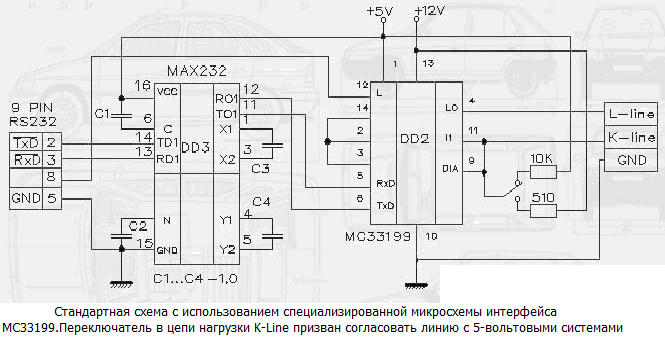 д.),
д.),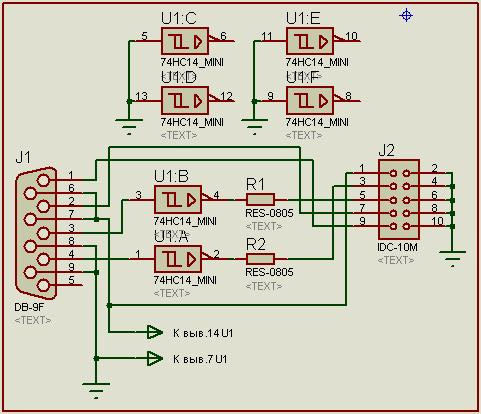


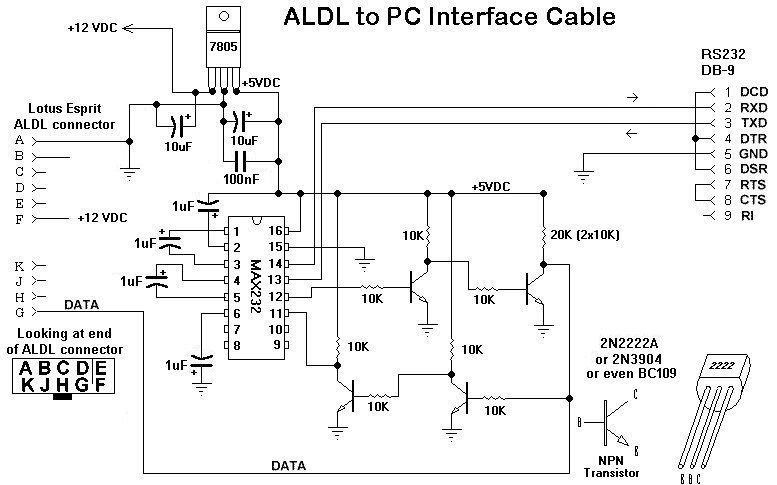 ftdi.d2xx. После этого установить программу D2XXSample.apk не составит труда.
ftdi.d2xx. После этого установить программу D2XXSample.apk не составит труда. Замыкая сеть на массу, изменяется исходное значение напряжения (12В), импульс которого поступает на k line. При выключенном двигателе и зажигании, напряжение на линии отсутствует (=0).
Замыкая сеть на массу, изменяется исходное значение напряжения (12В), импульс которого поступает на k line. При выключенном двигателе и зажигании, напряжение на линии отсутствует (=0).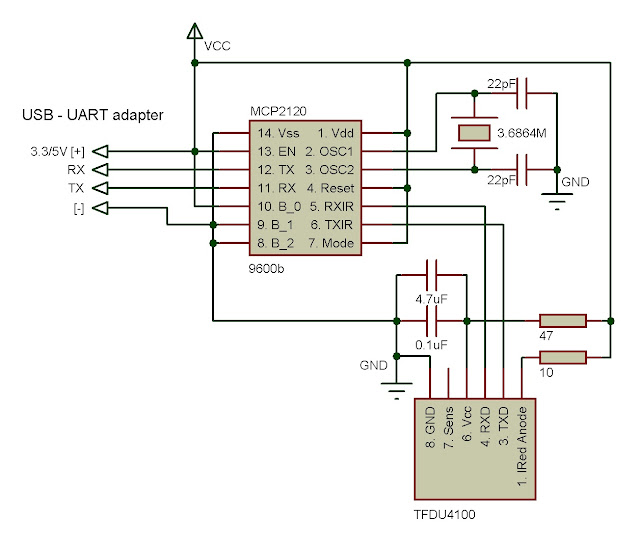 Не переоцените ваши силы – не залезайте в малознакомые области, чтобы не повредить электронное оборудование автомобиля.
Не переоцените ваши силы – не залезайте в малознакомые области, чтобы не повредить электронное оборудование автомобиля.
 Просто загрузите наше бесплатное программное обеспечение, подключите iPort/USB 2 к
USB-порт компьютера, и вы будете отправлять и получать I 2 C
Автобусные сообщения за считанные минуты.
Просто загрузите наше бесплатное программное обеспечение, подключите iPort/USB 2 к
USB-порт компьютера, и вы будете отправлять и получать I 2 C
Автобусные сообщения за считанные минуты.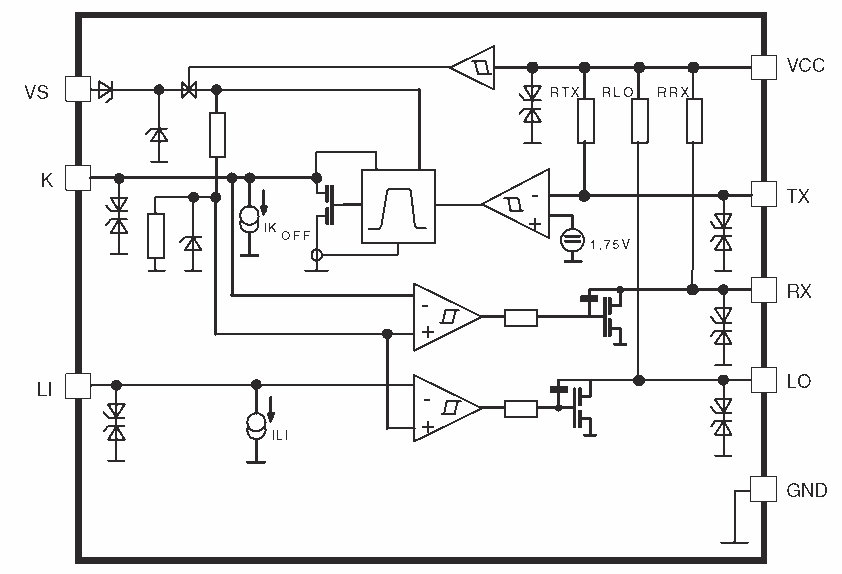 Чтобы узнать больше о нашей полной линейке I 2 C
Решения для автобусов, нажмите на ссылку ниже.
Чтобы узнать больше о нашей полной линейке I 2 C
Решения для автобусов, нажмите на ссылку ниже.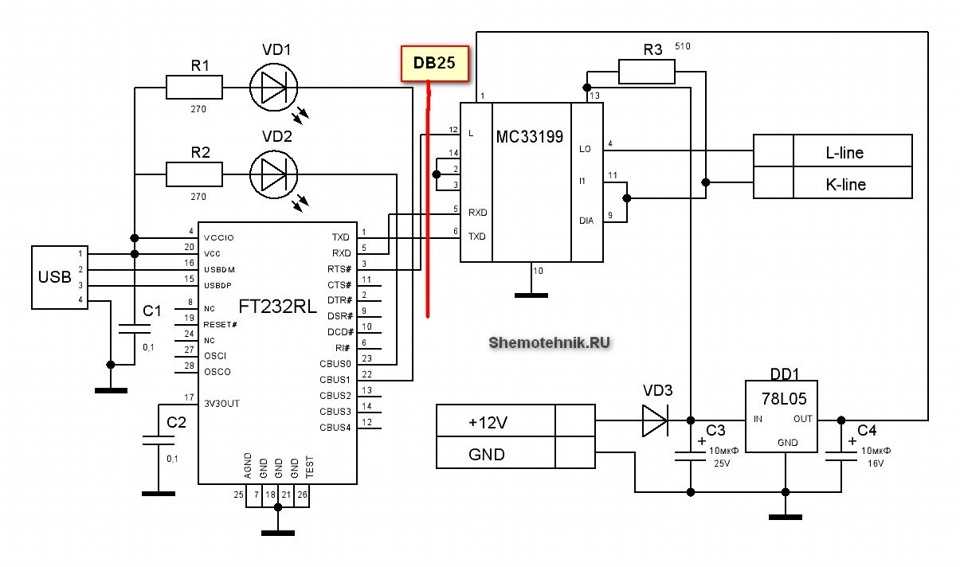 NET
NET 